Советы по интервальной съемке пейзажей
Советы по интервальной съемке пейзажей — Canon Russia no Consumer
Вернуться ко всем советам и техническим приемам
Интервальная съемка — это создание сотен или даже тысяч фотографий с их последующим преобразованием в видео с эффектом ускоренного времени. С помощью этой впечатляющей техники фотоискусства вы сможете вдохнуть новую жизнь в традиционную пейзажную фотографию. «Интервальная съемка позволяет найти скрытый потенциал пейзажной композиции, — говорит Алекс Нейл, профессиональный пейзажный фотограф и создатель интервальных видео, который работает над проектами по заказу организаций уровня Visit Britain и Woodland Trust.
— Сложно привлечь внимание зрителя обычным пейзажем, но как только вы добавляете движение, сцена будто оживает. Если вы выбрались на природу ярким летним днем, резкий свет может испортить ваши фотографии, но если вы заметите плывущие по небу облака, то знайте — это отличная возможность создать интервальное видео».
Восход солнца, течение воды, волны на побережье и даже поток автомобилей на улице города — все это можно превратить в захватывающий контент, создание которого займет у вас буквально несколько минут.
Алекс использует Canon EOS RP — компактную, легкую и простую в использовании полнокадровую беззеркальную камеру, которая идеально подходит для творчества на ходу — и в этой статье делится пятью полезными советами по интервальной съемке пейзажей.
1. Выберите правильное оборудование
По словам Алекса, компактная, легкая и производительная камера Canon EOS RP идеально подходит для интервальной съемки пейзажей в отдаленных локациях.
Для съемки интервальных пейзажей Алекс использует штатив, широкоугольный или стандартный зум-объектив, а также интервалометр, с помощью которого он задает интервал между кадрами. Многие камеры Canon уже располагают встроенным интервалометром и режимом съемки интервальных видео. В том числе это камеры EOS 250D, EOS 90D, EOS M6 Mark II, EOS 6D Mark II и EOS RP — все они позволяют создавать интервальные видео с нужными объектами в формате 4K.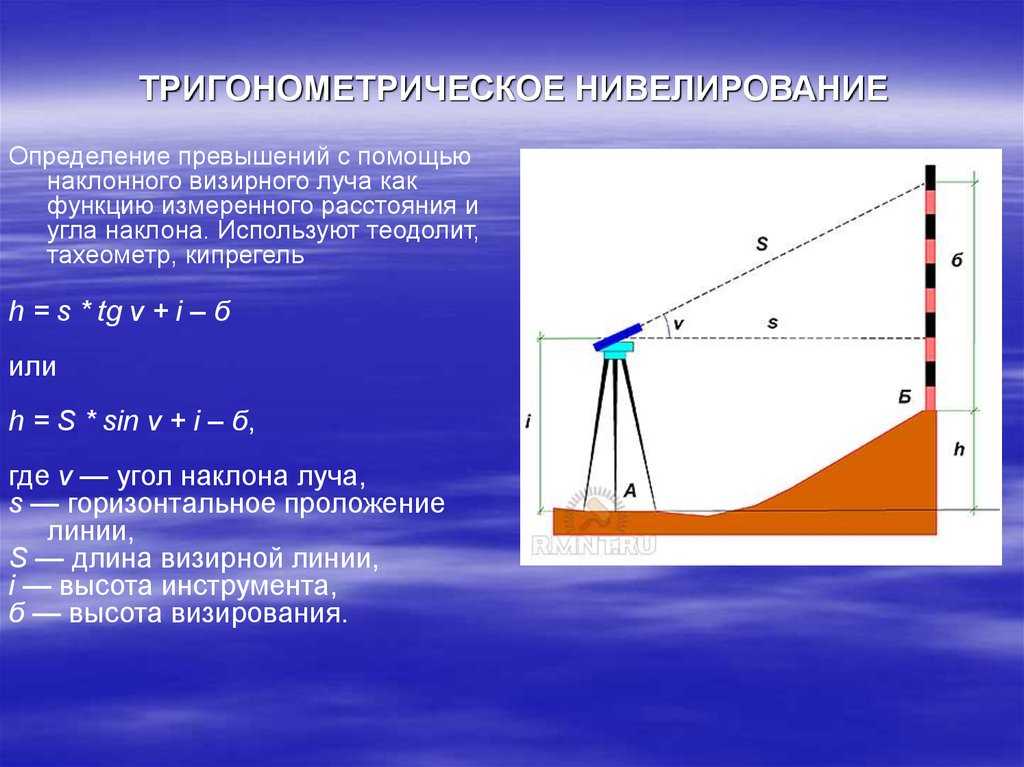 Камера EOS RP позволяет вести съемку с интервалом от одной секунды и ограничением в 3600 фотографий (4K UHD или Full HD) без лишних настроек: вы просто устанавливаете камеру, выбираете значение интервала между кадрами и общую длительность съемки, а все остальное камера делает за вас — она автоматически монтирует изображения в видео, которое будет доступно для просмотра прямо на устройстве.
Камера EOS RP позволяет вести съемку с интервалом от одной секунды и ограничением в 3600 фотографий (4K UHD или Full HD) без лишних настроек: вы просто устанавливаете камеру, выбираете значение интервала между кадрами и общую длительность съемки, а все остальное камера делает за вас — она автоматически монтирует изображения в видео, которое будет доступно для просмотра прямо на устройстве.
«Просто настройте камеру Canon EOS RP и она сделает все необходимое, чтобы запечатлеть, как меняется сцена», — говорит Алекс.
Алекс использует камеру Canon EOS RP с объективом Canon RF 24-105mm F4L IS USM. «Этот объектив подходит для интервальной съемки, поскольку охватывает весь диапазон полезных фокусных расстояний. Зачастую для съемки пейзажей в интервальном режиме я выбираю фокусное расстояние 24 мм, однако диапазон зумирования позволяет работать и с более отдаленными объектами», — говорит он. Камера Canon EOS RP совместима не только с объективами RF нового поколения, но и с моделями EF и EF-S, которые можно установить на камеру с помощью адаптера крепления EF-EOS R.
2. Настройте камеру
Технология стабилизации изображения на объективе Canon RF 24-105mm F4L IS USM обеспечивает эффект, эквивалентный 5 ступеням выдержки, что очень полезно при съемке с рук, однако для интервальной съемки Алекс рекомендует использовать штатив. «Если на вашем объективе есть переключатель стабилизатора изображения, не забудьте отключить стабилизацию, когда используете штатив, иначе система может привести к смещению кадра», — говорит он. При выборе режима интервальной съемки на камере Canon EOS RP стабилизатор изображения объектива будет отключен.
Для создания неизменно четких снимков Алекс также рекомендует выполнять блокировку параметров. «Я вечно забываю переключиться в режим ручной фокусировки. Если меняется сцена, уровень освещенности или положение фокуса, это может создать проблемы, поэтому зафиксируйте текущие значения параметров камеры и выполняйте фокусировку в ручном режиме». Просто переведите переключатель AF/MF на объективе в положение MF.
3. Освойте настройку экспозиции
Пейзажи сильно зависят от дневного освещения, которое может резко измениться буквально за несколько секунд, поэтому экспозиция играет в интервальной съемке важнейшую роль. Кроме случаев, когда съемка ведется против солнца, Алекс использует для съемки восходов и закатов режим приоритета диафрагмы, в котором камера автоматически устанавливает значение выдержки в соответствии с условиями освещения. «Изменения в экспозиции между соседними кадрами незначительны, — говорит он, — поэтому мерцание будет не таким сильным, как можно ожидать». Впрочем если вы хотите запечатлеть естественные изменения экспозиции, Алекс рекомендует работать в ручном режиме. «Это самый удобный способ съемки в интервальном режиме, поскольку вы просто настраиваете камеру и забываете о ней на некоторое время».
В интервальном режиме на камере Canon EOS RP вы можете сделать тестовый снимок, чтобы оценить выбранные параметры экспозиции, после чего нажать кнопку видеосъемки и начать запись интервального видео.
4. Выберите длительность в зависимости от сцены
Чтобы определиться с интервалом между созданием кадров, подумайте о том, как быстро будет меняться сцена. Ручей, волны на побережье и поток автомобилей — это достаточно динамичные сюжеты, поэтому для создания плавного видео вам потребуется выбрать более короткий интервал. Для съемки быстро движущихся по небу облаков стоит выбрать интервал от 1 до 4 секунд.
Для создания клипа длительностью 4–6 секунд Алекс старается снимать от 10 до 12 секунд. Он говорит, что предсказать, когда произойдет самое интересное, бывает сложно. Если вы освоите навык самостоятельного монтажа интервальных видео в специальных программах, вы сможете ускорять воспроизведение — по словам Алекса, «вдвое большее количество кадров позволяет увеличить скорость воспроизведения вдвое, если вам кажется, что сцена слишком статична». Большая часть интервальных серий, которые создает Алекс, включает примерно 300 кадров, что при скорости воспроизведения 25 кадров/сек. на выходе дает ему 12-секундный видеоролик.
на выходе дает ему 12-секундный видеоролик.
По мере развития навыков Алекс рекомендует пробовать себя в съемке сумеречных пейзажей, а затем и звездного неба. «Чтобы создать интервальное видео с ночным небом и увидеть, как звезды вращаются вокруг Полярной звезды, выберите 40-секундный интервал и установите выдержку 30 секунд, — говорит он. — Вам потребуется гораздо больше времени, чем для съемки облаков».
Время работы от аккумулятора также имеет больше значение при длительной съемке ночью. «Я обнаружил, что аккумуляторы Canon очень долго держат заряд даже в холодную погоду», — говорит Алекс. Однако стоит помнить, что при низких температурах срок работы аккумулятора будет ниже. Для длительной или ночной съемки на Canon EOS RP стоит задуматься о подключении камеры к источнику питания с помощью дополнительных аксессуаров, таких как адаптер переменного тока AC-E6N, переходник постоянного тока DR-E18 или комплект сетевого питания ACK-E18.
5. Создайте интересную композицию
Фотографируя пейзажи, Алекс старается выбирать композиции с яркими графическими элементами на переднем плане, например камнями, деревьями или потоками воды, однако для создания интервальных видео такой метод не подходит. «Чтобы создать хорошее интервальное видео, вам нужно выбрать простую композицию и привлечь внимание к основным объектам на ней. Когда я создаю фотографии, я очень тщательно выстраиваю композицию, но при интервальной съемке я использую более широкий угол съемки, поскольку сложно предугадать, что может случиться, а затем на этапе постобработки обрезаю кадр, если это необходимо. Объектив Canon RF 24-105mm F4L IS USM идеально подходит для работы в этом режиме — я могу выбрать широкий угол съемки, но если сцена требует акцента на одном объекте, например когда солнце или Луна опускаются за горизонт, я могу запечатлеть это, изменив фокусное расстояние».
«Чтобы создать хорошее интервальное видео, вам нужно выбрать простую композицию и привлечь внимание к основным объектам на ней. Когда я создаю фотографии, я очень тщательно выстраиваю композицию, но при интервальной съемке я использую более широкий угол съемки, поскольку сложно предугадать, что может случиться, а затем на этапе постобработки обрезаю кадр, если это необходимо. Объектив Canon RF 24-105mm F4L IS USM идеально подходит для работы в этом режиме — я могу выбрать широкий угол съемки, но если сцена требует акцента на одном объекте, например когда солнце или Луна опускаются за горизонт, я могу запечатлеть это, изменив фокусное расстояние».
Так что когда вы отправитесь снимать в следующий раз, ищите возможности «оживить» пейзаж — съемка интервального видео не займет у вас больше времени, чем установка штатива и настройка камеры для создания пейзажной фотографии, а если камера оснащена режимом интервальной съемки, как Canon EOS RP, то процесс съемки будет еще проще.
Автор: Натали Дентон
Cтатьи по теме
ПЕЙЗАЖНАЯ ФОТОГРАФИЯ
Секреты создания морских пейзажей
Фотографируя береговые линии, вы наверняка получите разнообразные и эффектные изображения. Ознакомьтесь с нашими советами по съемке морских пейзажей.
Ознакомьтесь с нашими советами по съемке морских пейзажей.
ИНТЕРВАЛЬНАЯ СЪЕМКА
Съемка движения в формате интервальных видео
Лучшие технические приемы по созданию видео таймлапс, гиперлапс и замедленной съемки.
ПЕЙЗАЖНАЯ ФОТОГРАФИЯ
Съемка световых полос
Советы по созданию световых полос с помощью длительной выдержки от победителя конкурса Canon Redline Challenge.
Вам также могут быть интересны…
Статьи по теме
Мастерская творчества — это ваш основной источник интересных полезных материалов: интервью и советов по фотографии и покупке оборудования; здесь вы сможете найти лучшую камеру или принтер и претворить в жизнь свои творческие замыслы.
Вернуться ко всем советам и техническим приемам
или
Создание фильмов с интервальной съемкой | Учебные материалы
Вы можете создавать фильмы с интервальной съемкой на основе фотоснимков, полученных при интервальной съемке, с помощью компьютерного приложения Imaging Edge Desktop. Созданные фильмы сохраняются в формате MP4.
Созданные фильмы сохраняются в формате MP4.
Создание фильмов
-
Интервальная съемка
Камера выполняет автоматическую съемку фотографий в соответствии с заранее установленными интервалом и количеством снимков.
Несмотря на то, что фильмы невозможно создать на камере, можно использовать непрерывное воспроизведение для проверки результатов.
-
Создание фильмов с интервальной съемкой
Выберите полученные изображения и создайте фильм с интервальной съемкой.
Интервальная съемка
Настройка камеры
-
[Фун. интер.съем.]
MENU → (Настройки съемки1) → [Фун. интер.съем.] и выполните описанные ниже действия.
- [Интерв. съемка]: Установите в [Вкл].
- [Время нач.
 съемки]: Установка времени от нажатия кнопки затвора до первого снимка интервальной съемки. (от 1 секунды до 99 минут 59 секунд)
съемки]: Установка времени от нажатия кнопки затвора до первого снимка интервальной съемки. (от 1 секунды до 99 минут 59 секунд) - [Интервал съемки]: Устанавливает интервал съемки (время от начала экспозиции для одного снимка до начала экспозиции для следующего снимка). (от 1 секунды до 60 секунд)
- [Кол-во снимков]: Установка количества снимков для интервальной съемки. (от 1 снимка до 9999 снимков)
- [Чувст. отслеж. AE]: Установка чувствительности отслеживания автоэкспозиции к изменениям яркости во время интервальной съемки. При выборе [Низкий] изменения экспозиции во время интервальной съемки будут более плавными. ([Высокий] / [Средний] / [Низкий])
- [Тип затв. в интерв.]: Установка типа затвора во время интервальной съемки. ([Механическ. затвор]/[Электрон. затвор])
- [Приор. инт. съемки]: Установка приоритета интервала съемки, когда режим экспозиции установлен в [Программное авто] или [Приор.
 диафрагмы] и выдержка становится больше времени, установленного для [Интервал съемки]. ([Вкл] / [Выкл])
диафрагмы] и выдержка становится больше времени, установленного для [Интервал съемки]. ([Вкл] / [Выкл])
-
[Формат]
Если вы будете использовать приложение Imaging Edge Desktop на компьютере для создания фильмов с интервальной съемкой, во время съемки в качестве [
Формат] рекомендуется использовать 16:9. Для фильмов, созданных в Imaging Edge Desktop, используется соотношение сторон 16:9.MENU → (Настройки съемки1) → [Формат] → 16:9 (рекомендуемая установка).
Совет
Поскольку Imaging Edge Desktop создает фильмы с соотношением сторон 16:9, в левой и правой частях кадров фильмов, созданных на основе интервальной съемки с установкой [Формат] в 3:2 или 1:1, будут отображаться черные полосы, если [Параметры обрезки] в Imaging Edge Desktop установлено в [Увеличить для соответствия соотношению сторон (с пространством)].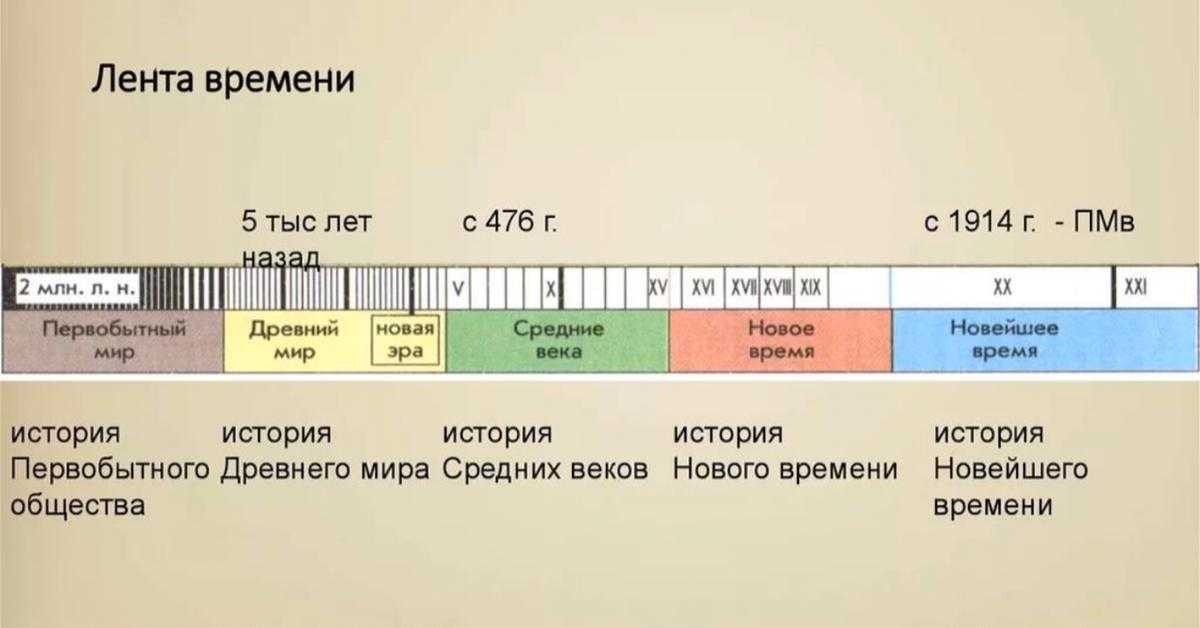
Пример черных полос в фильме, созданном с установкой [Параметры обрезки] в Imaging Edge Desktop в [Увеличить для соответствия соотношению сторон (с пространством)]
Съемка с соотношением сторон 16:9
Съемка с соотношением сторон 3:2
Съемка с соотношением сторон 1:1
Соответствующее справочное руководство камеры
Руководство по использованию камеры
Примечание по съемке и рекомендуемые установки
Изменения яркости или цвета на изображениях, полученных при интервальной съемке, могут привести к миганию или резким движениям в созданном фильме.
Рекомендуется использовать следующие установки.
- [Наст. AF лицо/глаз]: [Выкл]
- [Баланс белого]: Отличные от [Авто] и [Под водой Авто]
- [Чувст. отслеж. AE]: [Низкий]
- [Тип затв. в интерв.]: [Электрон. затвор]
- [SteadyShot]: [Выкл]
- Без использования вспышки
Совет
Если во время интервальной съемки необходима отдельная коррекция каждого снимка в зависимости от цветового тона, установите [
Блок. спускаAWB] в [Выкл] и [Баланс белого] в [Авто].
спускаAWB] в [Выкл] и [Баланс белого] в [Авто].
Соответствующее справочное руководство камеры
Примечание
- При небольших установках интервала съемки, скорости записи карты меньше интервала могут сделать невозможной съемку с заданным интервалом. Будьте осторожны в ситуациях, когда для сохранения каждого изображения требуется большое место на карте (например, при съемке изображений RAW).
Воспроизведение изображений, полученных интервальной съемкой на камере
Несмотря на то, что фильмы с интервальной съемкой невозможно создать с изображений интервальной съемки на камере, для этих изображений можно использовать непрерывное воспроизведение для проверки результатов. Изображения, полученные при интервальной съемке, отображаются на экране воспроизведения в виде группы.
Процедура
-
MENU → (Воспроизве- дение) → [Непр. воспр. инт.].
-
Кнопка (Воспроизве- дение) → используйте колесико управления для выбора сгруппированных изображений для воспроизведения → нажмите центральную кнопку колесика управления.

Сгруппированные изображения
-
Нажмите центральную кнопку для начала непрерывного воспроизведения.
Совет
Скорость воспроизведения можно регулировать в процессе непрерывного воспроизведения путем вращения колесика управления. В [Скор. воспр. инт.] также можно установить скорость непрерывного воспроизведения для фотоснимков.
Соответствующее справочное руководство камеры
Дистанционная съемка
Использование “Remote” в приложении Imaging Edge Desktop позволяет снимать изображения дистанционно.
Создание фильмов с интервальной съемкой
Для создания фильмов с интервальной съемкой вам понадобится последняя версия компьютерного приложения Imaging Edge Desktop. Установите это приложение на компьютер.
См. следующую страницу для получения сведений о процедуре, используемой для создания замедленных покадровых видеозаписей.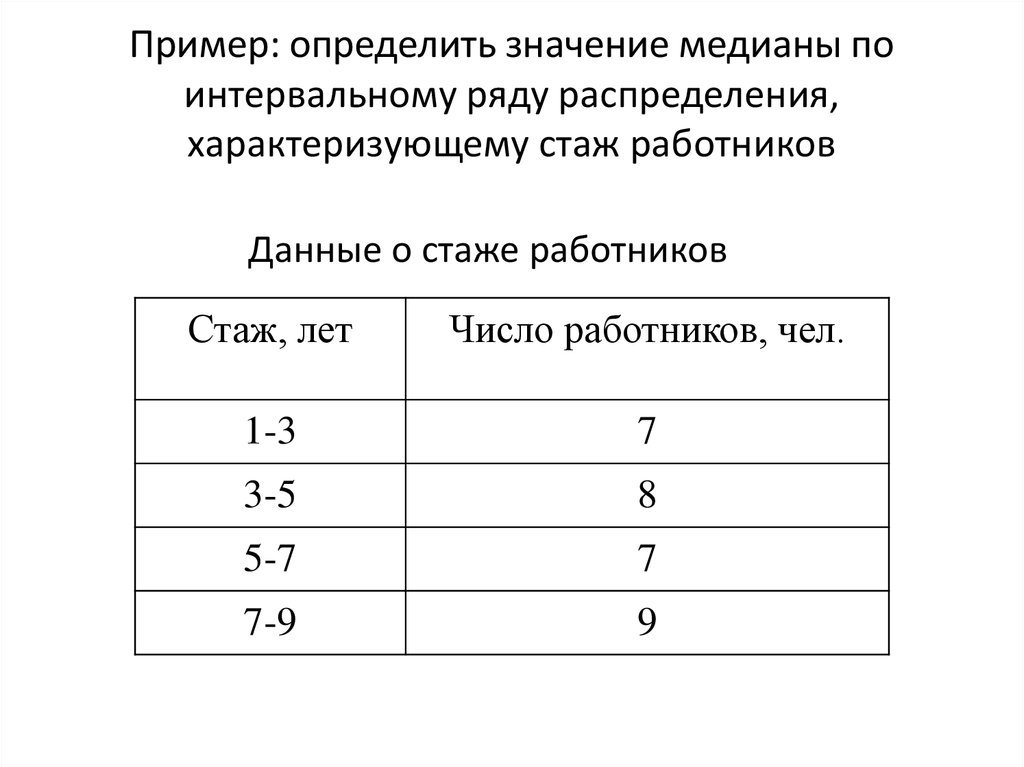
*Изображения экранов меню на этой странице показаны в упрощенном виде с иллюстративной целью и не являются точным отражением экранов, отображаемых в камере.
Примечание: Изображения на этой веб-странице приведены только в качестве примеров. Они не являются реальными изображениями, сделанными с помощью данной камеры.
Краткое введение в интервальную фотосъемку и цейтраферную съемку разница между
Съемка с интервальным таймером и Интервальная съемка . В Nikon D600 эти функции находятся в меню съемки.
Съемка с интервальным таймером
Используется для съемки непрерывной серии фотографий через каждый указанный временной интервал в течение заданного количества интервалов, причем интервалы начинаются либо немедленно, либо в заданное время (см. Рисунок 1 ). Его можно использовать для съемки нескольких серий снимков в течение нескольких минут или часов. Это немного отличается от параметра «Интервальная съемка» (чуть ниже) тем, что съемка с интервальным таймером может использоваться для съемки не одной, а серии фотографий с каждым интервалом — например, 4 фотографии подряд каждые 10 минут. , на 2 промежутка. Всего получится 8 фотографий, так как камера рассчитает и покажет вам.
Это немного отличается от параметра «Интервальная съемка» (чуть ниже) тем, что съемка с интервальным таймером может использоваться для съемки не одной, а серии фотографий с каждым интервалом — например, 4 фотографии подряд каждые 10 минут. , на 2 промежутка. Всего получится 8 фотографий, так как камера рассчитает и покажет вам.
Рис. 1. Меню интервальной съемки, показывающее 4 снимка, которые необходимо сделать в каждом интервале, для 2 интервалов, всего 8 снимков. Интервалы должны начинаться немедленно, время между антрактами равно 10 минутам. Текущее время 22:50.
Сначала выберите запуск интервальной съемки немедленно ( Сейчас ) или в установленное время Start Time . Нажимайте влево и вправо на мультиселекторе, чтобы перемещаться по этим меню, и вверх и вниз, чтобы установить желаемое время и числа.
Затем установите Интервал, или период времени между каждой серией снимков. Затем установите количество интервалов ( Выберите количество раз ) и количество снимков, которые необходимо сделать в начале каждого интервала ( нет.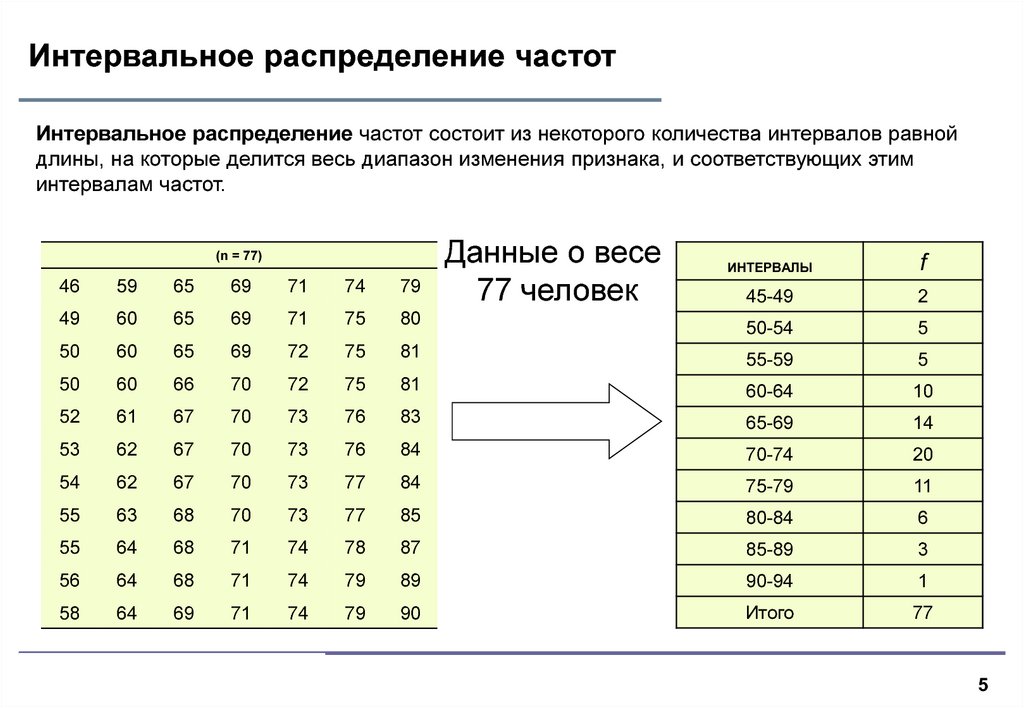 выстрелов ). Когда закончите с настройками, снова нажмите вправо и выберите Вкл. , чтобы начать съемку с интервальным таймером.
выстрелов ). Когда закончите с настройками, снова нажмите вправо и выберите Вкл. , чтобы начать съемку с интервальным таймером.
В идеале установите камеру на штатив на время интервальной съемки. Обратите внимание, что вы не можете использовать Live View, и что каждая серия снимков будет сниматься с частотой кадров в секунду текущего режима съемки (или с частотой «Непрерывная низкая», если выбрано значение «Один кадр»), хотя эта скорость может быть ограничена более медленная настройка скорости затвора. Вы можете комбинировать Брекетинг с этой функцией. Нажимайте кнопку OK между интервалами, чтобы приостановить или остановить процесс. Камера должна сфокусироваться перед съемкой, поэтому лучше предварительно сфокусировать камеру, а затем установить камеру и объектив на ручную фокусировку.
Интервальная съемка
Отличие от описанной выше интервальной съемки в том, что она используется для съемки серии отдельных фотографий в течение длительного периода минут или часов, которые затем объединяются в цейтраферную видеосъемку (см. Рисунок 2 ). Таким образом, в каждом интервале делается только одна фотография — например, одна фотография каждые 10 секунд в течение 8 часов. Полученный фильм будет использовать настройку частоты кадров из настроек видео (также в меню съемки), и, таким образом, эта настройка (24 кадра в секунду, 30 кадров в секунду и т. д.) будет определять общую продолжительность фильма. Если в приведенном выше примере использовалась частота 24 кадра в секунду, результирующий фильм будет длиться 2 минуты, поскольку камера, к счастью, рассчитает для вас в этом меню.
Рисунок 2 ). Таким образом, в каждом интервале делается только одна фотография — например, одна фотография каждые 10 секунд в течение 8 часов. Полученный фильм будет использовать настройку частоты кадров из настроек видео (также в меню съемки), и, таким образом, эта настройка (24 кадра в секунду, 30 кадров в секунду и т. д.) будет определять общую продолжительность фильма. Если в приведенном выше примере использовалась частота 24 кадра в секунду, результирующий фильм будет длиться 2 минуты, поскольку камера, к счастью, рассчитает для вас в этом меню.
Рисунок 2 – Меню интервальной фотосъемки – здесь камера настроена на съемку изображения каждые 5 секунд (Интервал) в течение 25 минут (Время съемки). Поскольку частота кадров видеоролика установлена на 24 кадра в секунду, окончательный видеоролик будет иметь продолжительность 12,6 секунды (записанная длина). Максимально возможная продолжительность фильма здесь указана как 38 минут 15 секунд в зависимости от свободного места на карте памяти, как показано внизу, хотя обратите внимание, что фактическая максимальная продолжительность любого фильма составляет 20 минут.
Чтобы настроить эту функцию, откройте Интервальная съемка в меню съемки.
Нажмите правую часть мультиселектора, чтобы получить доступ к настройкам, затем нажмите правую или левую, чтобы перейти к различным настройкам, и вверх и вниз, чтобы изменить числа и время. Сначала установите Интервал или период времени между каждым кадром. Затем установите общее время съемки . Вам нужно установить короткие интервалы и длинные Время съемки , чтобы создать длинный финальный видеоролик с интервальной съемкой.
Закончив настройку, нажмите правую часть мультиселектора и выберите On . Интервальная съемка начнется через 3 секунды. Опять же, не забудьте установить камеру на штатив на время съемки. По завершении съемки полученный видеоролик будет сохранен на карту памяти, выбранную в меню съемки в разделе «Настройки видео» в параметре Место назначения .
Если вы хотите рассчитать общую продолжительность получившегося видеоролика с интервальной съемкой, не вводя числа в камеру, вы можете использовать приведенную ниже формулу или воспользоваться калькулятором интервальной съемки, доступным онлайн или в виде приложения.
Формула интервальной съемки:
trt = H * 3600 / I *FR
trt= Общее время работы в секундах.
H= Общее количество часов, затраченных на интервальную съемку в режиме реального времени.
I= Интервал в секундах между фотографиями.
FR= Частота кадров, с которой будут отображаться изображения (24, 25, 30, 60 и т. д.).
Итак, для настроек в Рисунок 202 :
trt = 7,5 * 3600 / 30 * 24
trt = 37,5 секунд (отображается на камере как 37,6”)
Как видите, для этого проще просто получить приложение! Обратите внимание, что общая максимальная продолжительность фильма ограничена 20 минутами. Обязательно замените наглазник видоискателя крышкой наглазника, прилагаемой к вашей камере, чтобы предотвратить попадание постороннего света в камеру во время этого процесса. Нажмите кнопку OK или выключите камеру, чтобы остановить процесс покадровой съемки. Как и в случае с интервальной фотосъемкой, перед съемкой каждого снимка камере необходимо будет сфокусироваться, поэтому лучше предварительно сфокусировать камеру, а затем настроить камеру и объектив на ручную фокусировку.
Как Съемка с интервальным таймером , так и Интервальная съемка , а также их различные настройки и параметры более подробно объясняются в разделе Интервальная и цейтраферная съемка электронной книги пользователя Nikon D600 Experience . гид.
Лучший интервал для таймлапса
Привет!! Добро пожаловать в очередной пост в блоге!
Сегодня я хочу объяснить вам, какие интервалы лучше всего подходят для съемки таймлапса. Итак, прежде всего, что такое интервал? Интервал — это время между кадрами, чем короче интервал, тем медленнее замедленная съемка, чем длиннее интервал, тем быстрее замедленная съемка.
Интервал таймлапса очень важен, он может сильно изменить результат.
Вот почему вам нужно очень хорошо это понять и освоить, чтобы получить тот таймлапс, который вы себе представляли перед съемкой.
Конечно, как и везде, чем больше снимаешь и экспериментируешь, тем больше узнаешь и привыкаешь к выбору оптимального интервала для любой ситуации.
Интервал меняется в зависимости от объекта съемки.
Итак, начнем с «более коротких интервалов»
1–2 секунды:
Я обычно использую этот интервал для статических снимков людей, автомобилей и событий, если вы снимаете пейзаж, этот интервал хорош для получения плавного движения тумана, грозы и быстрых облаков.
Также имейте в виду, что если вы снимаете с этим интервалом, чтобы получить 10-секундный клип, это займет всего несколько минут, поэтому будьте готовы сделать несколько дополнительных сотен снимков, чтобы получить более длительный период времени.
Интервал в 1 секунду тоже хорош для восхода луны, достаточно, чтобы увидеть плавное движение при съемке издалека.
3–5 секунд:
Это, безусловно, самый распространенный интервал, который вы будете использовать. Этот интервал позволяет вам снимать ночью и делать более длительную выдержку днем, если у вас есть фильтр нейтральной плотности, с выдержкой между 2 и 4 секунды, чтобы получить красивое размытие движения на автомобилях, водопаде и реке.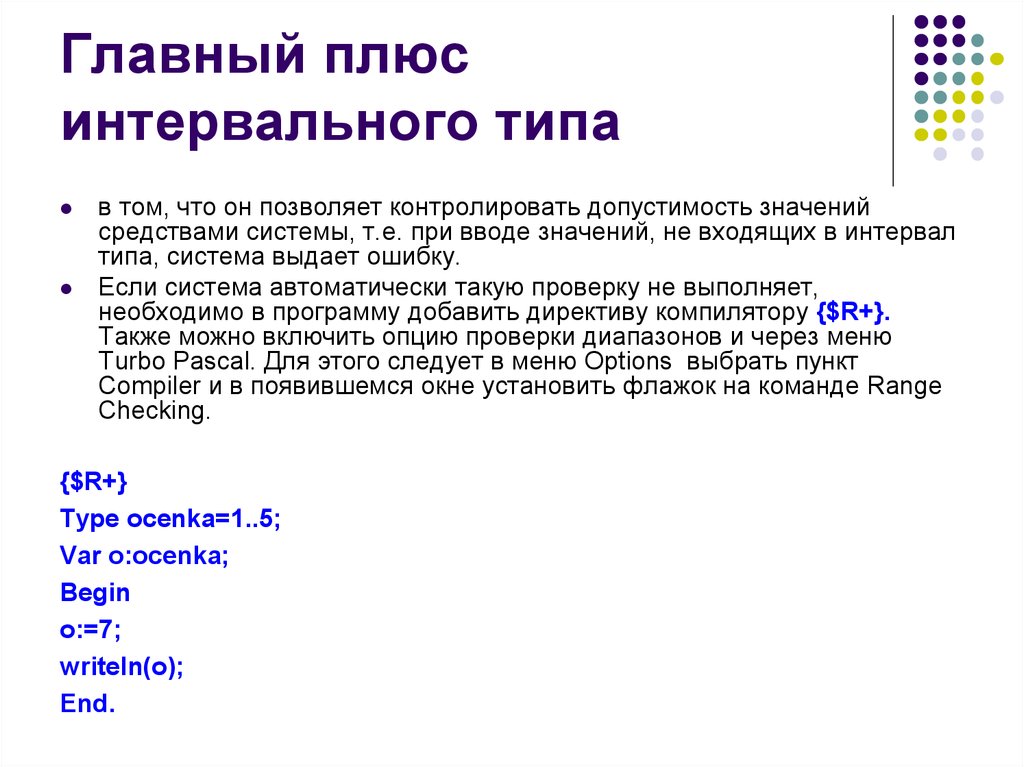
Также, если вы снимаете пейзаж с медленными облаками, этот интервал идеален.
Чтобы красочный закат и восход солнца длились дольше при таймлапсе, я рекомендую снимать с интервалом в 3 или 4 секунды, я всегда предпочитаю ускорить последовательность на постобработке, зная, что у меня есть только одна секунда этого удивительного заката. .
6–10 секунд:
Я обычно использую 10-секундный интервал для съемки теней или движения солнца по сцене, также этот диапазон интервалов идеально подходит для закатов с очень небольшим количеством высоких облаков или без облаков в небе, поэтому вы можете увидеть красивый переход от дня к ночи.
Интервал 7-10 секунд тоже хорош для Hyperlapse, этого достаточно, чтобы настраивать камеру при каждом движении.
10 — 30 секунд:
С этим интервалом мы переходим сразу к Astro Timelapse, в зависимости от того, какая у вас камера и объектив вы можете снимать млечный путь, например в моем случае, используя Sony A7III и 24mm 2.

 съемки]: Установка времени от нажатия кнопки затвора до первого снимка интервальной съемки. (от 1 секунды до 99 минут 59 секунд)
съемки]: Установка времени от нажатия кнопки затвора до первого снимка интервальной съемки. (от 1 секунды до 99 минут 59 секунд) диафрагмы] и выдержка становится больше времени, установленного для [Интервал съемки]. ([Вкл] / [Выкл])
диафрагмы] и выдержка становится больше времени, установленного для [Интервал съемки]. ([Вкл] / [Выкл])
 Фон с логотипом, названием мероприятия можно использовать на презентациях, конференциях, выставках. Фон часто используют для фотографирования, создания праздничной атмосферы и торжественности.
Фон с логотипом, названием мероприятия можно использовать на презентациях, конференциях, выставках. Фон часто используют для фотографирования, создания праздничной атмосферы и торжественности. Возможности собственного производства позволяют произвести практически любые баннерные полотна, конструкции и другую продукцию больших форматов и размеров.
Возможности собственного производства позволяют произвести практически любые баннерные полотна, конструкции и другую продукцию больших форматов и размеров.
 Наш сотрудник специализируется на подготовке дизайнов баннеров по индивидуальному запросу в любой стилистике и для любых целей. Это может быть как нужный фон для поддержания стилистики, так и неповторимые фотозоны для памятных фотографий.
Наш сотрудник специализируется на подготовке дизайнов баннеров по индивидуальному запросу в любой стилистике и для любых целей. Это может быть как нужный фон для поддержания стилистики, так и неповторимые фотозоны для памятных фотографий. Для школы и детского сада для создания стационарной фотозоны, декорирования классов, актового зала, фойе. Такие фоны хорошо решают проблему с фотозоной и оформлением места для проведения церемоний и выпускных мероприятий.
Для школы и детского сада для создания стационарной фотозоны, декорирования классов, актового зала, фойе. Такие фоны хорошо решают проблему с фотозоной и оформлением места для проведения церемоний и выпускных мероприятий. ru/bitrix/admin/. Далее авторизуемся.
ru/bitrix/admin/. Далее авторизуемся.
 Меняется оно в административной части сайта.
Меняется оно в административной части сайта.

 Wen
Wen Наш конструктор баннеров для YouTube позволяет создавать потрясающие баннеры для YouTube с разрешением 2560 x 1440 быстро, легко и бесплатно.
Наш конструктор баннеров для YouTube позволяет создавать потрясающие баннеры для YouTube с разрешением 2560 x 1440 быстро, легко и бесплатно. Кроме того, получите все первоклассные функции редактирования фотографий, необходимые для того, чтобы оформление вашего канала YouTube выглядело сногсшибательно.
Кроме того, получите все первоклассные функции редактирования фотографий, необходимые для того, чтобы оформление вашего канала YouTube выглядело сногсшибательно. Кроме того, получите все первоклассные функции редактирования фотографий, необходимые для того, чтобы оформление вашего канала YouTube выглядело сногсшибательно.
Кроме того, получите все первоклассные функции редактирования фотографий, необходимые для того, чтобы оформление вашего канала YouTube выглядело сногсшибательно. Вот почему наш конструктор баннеров YouTuber позволяет легко настраивать и загружать шаблоны баннеров YouTube.
Вот почему наш конструктор баннеров YouTuber позволяет легко настраивать и загружать шаблоны баннеров YouTube. Выберите изображения, которые резонируют с вашим брендом
Выберите изображения, которые резонируют с вашим брендом Таким образом, вы можете быстро получать отзывы о своих проектах в режиме реального времени. Разговор о быстром и легком, а?
Таким образом, вы можете быстро получать отзывы о своих проектах в режиме реального времени. Разговор о быстром и легком, а?
 И графика так красиво выходит. Я делаю дизайн за 5 минут.
И графика так красиво выходит. Я делаю дизайн за 5 минут.


 Streaming
Streaming К ним относятся initialize, Start Preview, Stop Preview, Start Record, Stop Record, Take Photo и Change Mediatype. Тест позволяет 9–10 секунд для каждой операции до сбоя. Изменение типа мультимедиа может включать разрыв контактов и время.
К ним относятся initialize, Start Preview, Stop Preview, Start Record, Stop Record, Take Photo и Change Mediatype. Тест позволяет 9–10 секунд для каждой операции до сбоя. Изменение типа мультимедиа может включать разрыв контактов и время. Допустимым является то, что образец является правильным размером, форматом и временем создания.
Допустимым является то, что образец является правильным размером, форматом и временем создания.
 Уникальный стиль Pixel Perfect Icons предназначен для Infografiken, Mobile und Web и так далее.
Уникальный стиль Pixel Perfect Icons предназначен для Infografiken, Mobile und Web и так далее. он-лайн интернет-автоматристер zugang gegen Cyberangriffe.und geschäftsdatenschutzkonzept. — наличие стоковых фотографий и изображений
он-лайн интернет-автоматристер zugang gegen Cyberangriffe.und geschäftsdatenschutzkonzept. — наличие стоковых фотографий и изображений PREMIUM
PREMIUM PREMIUM
PREMIUM понятие означает прогнозировать, когда может произойти состояние отказа оборудования. ПРЕМИУМ
понятие означает прогнозировать, когда может произойти состояние отказа оборудования. ПРЕМИУМ люди могут искать место для парковки, видя маленькие зеленые огни над головой. интеллектуальные датчики iot, ультразвуковое направление в режиме реального времениPREMIUM
люди могут искать место для парковки, видя маленькие зеленые огни над головой. интеллектуальные датчики iot, ультразвуковое направление в режиме реального времениPREMIUM разнообразие, включение, принадлежность и доступность или доступная концепция. копировать пространство.ПРЕМИУМ
разнообразие, включение, принадлежность и доступность или доступная концепция. копировать пространство.ПРЕМИУМ группа деловых людей, стоящих с текстом продовольственной безопасности во время совместной работы. ПРЕМИУМ
группа деловых людей, стоящих с текстом продовольственной безопасности во время совместной работы. ПРЕМИУМ бизнес-концепция достижимая цель при совместной работе в любой моментPREMIUM
бизнес-концепция достижимая цель при совместной работе в любой моментPREMIUM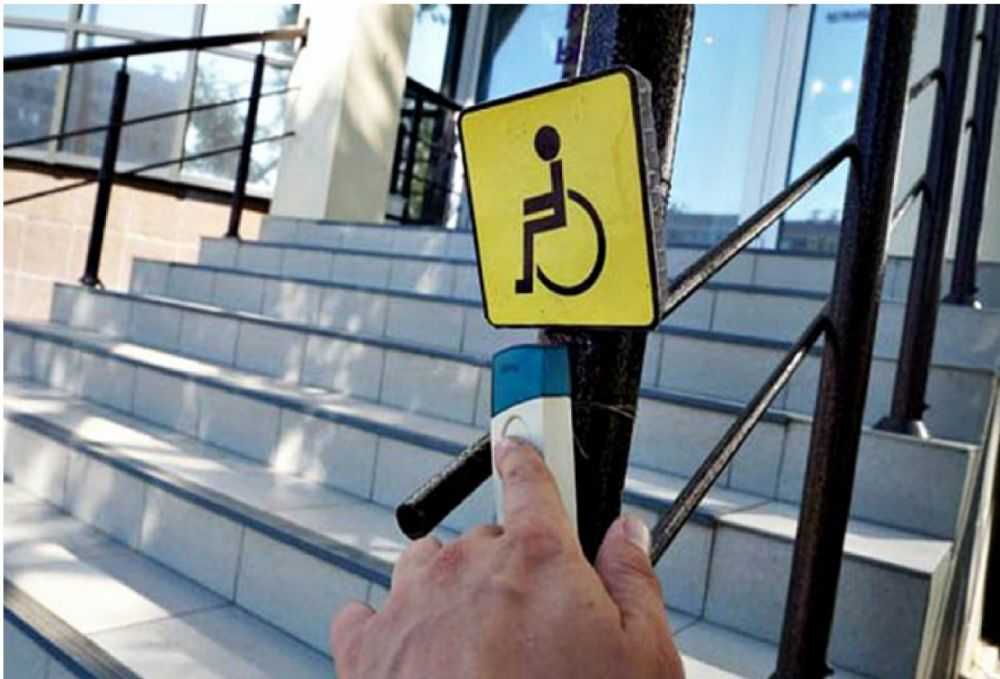 концептуальные слова «доступные медиа», напечатанные на старой ретро-пишущей машинке. разнообразие, инклюзивность, принадлежность и доступность медиаконцепции. копировать пространство. ПРЕМИУМ
концептуальные слова «доступные медиа», напечатанные на старой ретро-пишущей машинке. разнообразие, инклюзивность, принадлежность и доступность медиаконцепции. копировать пространство. ПРЕМИУМ отсутствие пропускной способности глобальной транспортной системы. высокие цены на перевозку грузов. последствия экономического спада. логистический кризис. дисбаланс мировой торговли. ПРЕМИУМ
отсутствие пропускной способности глобальной транспортной системы. высокие цены на перевозку грузов. последствия экономического спада. логистический кризис. дисбаланс мировой торговли. ПРЕМИУМ Центр технической поддержки обслуживания клиентов. ПРЕМИУМ
Центр технической поддержки обслуживания клиентов. ПРЕМИУМ депозиты для оплаты пошлины. кредитный союз абстрактная идея тонкая линия иллюстрации. изолированный контурный рисунок. редактируемый штрих. arial, множество полужирных шрифтовPREMIUM
депозиты для оплаты пошлины. кредитный союз абстрактная идея тонкая линия иллюстрации. изолированный контурный рисунок. редактируемый штрих. arial, множество полужирных шрифтовPREMIUM изометрическая трехмерная векторная иллюстрация. PREMIUM
изометрическая трехмерная векторная иллюстрация. PREMIUM PREMIUM
PREMIUM концептуальная фотография достижимая цель при совместной работе в любой момент человек с ноутбуком и блокнотом нажимает на безопасность, защищая важные данные. ПРЕМИУМ
концептуальная фотография достижимая цель при совместной работе в любой момент человек с ноутбуком и блокнотом нажимает на безопасность, защищая важные данные. ПРЕМИУМ
 В 1942 году компания «Густлоф» организовала в Бухенвальде вспомогательный лагерь для производства вооружений. Эсэсовские власти и руководители предприятий (как государственных, так и частных) использовали заключенных по меньшей мере в 88 лагерях-спутниках, в основном на заводах боеприпасов, в каменоломнях и на строительстве. Численность заключенных быстро увеличивалась и к февралю 1945 года достигала 112 тысяч человек. Периодически эсэсовский персонал осуществлял «селекции» по всей системе лагерей Бухенвальда и отправлял слишком слабых для работы людей в так называемые «центры эвтаназии», где их убивали отравляющим газом. В Бухенвальде эсэсовские врачи также убивали нетрудоспособных заключенных путем инъекции фенола.
В 1942 году компания «Густлоф» организовала в Бухенвальде вспомогательный лагерь для производства вооружений. Эсэсовские власти и руководители предприятий (как государственных, так и частных) использовали заключенных по меньшей мере в 88 лагерях-спутниках, в основном на заводах боеприпасов, в каменоломнях и на строительстве. Численность заключенных быстро увеличивалась и к февралю 1945 года достигала 112 тысяч человек. Периодически эсэсовский персонал осуществлял «селекции» по всей системе лагерей Бухенвальда и отправлял слишком слабых для работы людей в так называемые «центры эвтаназии», где их убивали отравляющим газом. В Бухенвальде эсэсовские врачи также убивали нетрудоспособных заключенных путем инъекции фенола. В начале апреля 1945 года, когда к лагерю уже приближались американские войска, немцы эвакуировали из Бухенвальда и его вспомогательных лагерей около 30 тысяч заключенных. Почти треть из этих заключенных погибли от голода или пуль эсэсовцев. Подпольная организация сопротивления, созданная заключенными в Бухенвальде, помогла спасти много жизней, препятствуя исполнению приказов нацистов и задерживая эвакуацию. 11 апреля 1945 года в надежде на скорое освобождение истощенные заключенные атаковали сторожевые вышки и захватили контроль над лагерем. Позже в тот же день в Бухенвальд вошли американские войска. Солдаты из 6-й бронетанковой дивизии обнаружили в лагере более 21 тысячи людей. В период с июля 1937 года по апрель 1945 года эсэсовцы отправили в Бухенвальд около 250 тысяч человек со всей Европы. О том, сколько людей погибло в этом лагере, можно только догадываться, так как администрация лагеря не вела полного учета. В лагерной системе Бухенвальда эсэсовцами было убито не менее 56 тысяч заключенных-мужчин, из которых примерно 11 тысяч были евреями.
В начале апреля 1945 года, когда к лагерю уже приближались американские войска, немцы эвакуировали из Бухенвальда и его вспомогательных лагерей около 30 тысяч заключенных. Почти треть из этих заключенных погибли от голода или пуль эсэсовцев. Подпольная организация сопротивления, созданная заключенными в Бухенвальде, помогла спасти много жизней, препятствуя исполнению приказов нацистов и задерживая эвакуацию. 11 апреля 1945 года в надежде на скорое освобождение истощенные заключенные атаковали сторожевые вышки и захватили контроль над лагерем. Позже в тот же день в Бухенвальд вошли американские войска. Солдаты из 6-й бронетанковой дивизии обнаружили в лагере более 21 тысячи людей. В период с июля 1937 года по апрель 1945 года эсэсовцы отправили в Бухенвальд около 250 тысяч человек со всей Европы. О том, сколько людей погибло в этом лагере, можно только догадываться, так как администрация лагеря не вела полного учета. В лагерной системе Бухенвальда эсэсовцами было убито не менее 56 тысяч заключенных-мужчин, из которых примерно 11 тысяч были евреями.
 Рядом с Веймаром.
Рядом с Веймаром. Первыми заключенными Бухенвальда стали сами немцы — прежде всего коммунисты и социал-демократы. Казни поначалу были еще редкостью. Но с каждым годом порядки в Третьем рейхе ужесточались. Гитлеровцы перешли к открытой политике уничтожения евреев и беспощадной эксплуатации «неполноценных» народов.
Первыми заключенными Бухенвальда стали сами немцы — прежде всего коммунисты и социал-демократы. Казни поначалу были еще редкостью. Но с каждым годом порядки в Третьем рейхе ужесточались. Гитлеровцы перешли к открытой политике уничтожения евреев и беспощадной эксплуатации «неполноценных» народов. Среди надзирателей была и его супруга Ильза Кох, получившая прозвище «ведьма Бухенвальда». В Бухенвальде они оставили о себе страшную память — вплоть до легенд об абажурах из человеческой кожи. Легенды легендами, но достоверно, что в Бухенвальде вовсю работала германская медицина — беспощадная по отношению к «унтерменшам». Над узниками проводились бесчеловечные опыты. Большинство жертв этих «исследований» умерли мучительной смертью.
Среди надзирателей была и его супруга Ильза Кох, получившая прозвище «ведьма Бухенвальда». В Бухенвальде они оставили о себе страшную память — вплоть до легенд об абажурах из человеческой кожи. Легенды легендами, но достоверно, что в Бухенвальде вовсю работала германская медицина — беспощадная по отношению к «унтерменшам». Над узниками проводились бесчеловечные опыты. Большинство жертв этих «исследований» умерли мучительной смертью.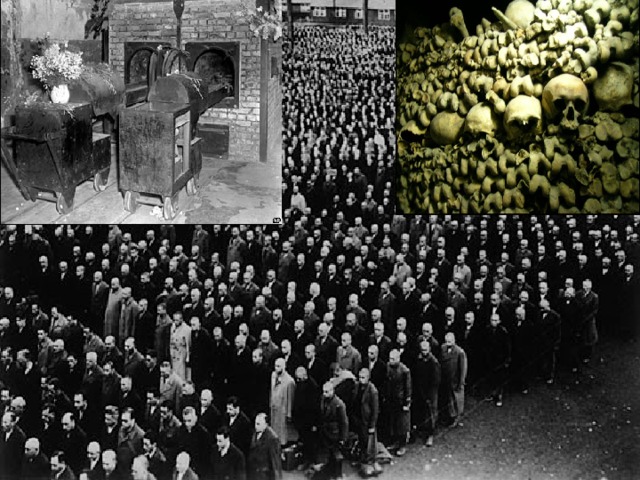 Руководитель международного антифашистского центра в Бухенвальде Вальтер Бартель говорил о нем: «Поведение Симакова служило примером для других национальных групп и было демонстрацией великой морали советских патриотов».
Руководитель международного антифашистского центра в Бухенвальде Вальтер Бартель говорил о нем: «Поведение Симакова служило примером для других национальных групп и было демонстрацией великой морали советских патриотов». Симаков организовал побег из поезда. Оказался на территории Чехии, примкнул к партизанам. Когда в эти края пришла Красная армия, он вернулся в ее ряды и участвовал в битве за Берлин. После войны был награжден орденом Славы, а от правительства ГДР получил медаль «Борец против фашизма».
Симаков организовал побег из поезда. Оказался на территории Чехии, примкнул к партизанам. Когда в эти края пришла Красная армия, он вернулся в ее ряды и участвовал в битве за Берлин. После войны был награжден орденом Славы, а от правительства ГДР получил медаль «Борец против фашизма». У немцев уже не хватало сил для борьбы с подпольщиками. Советским узникам удалось в условиях строжайшей конспирации смастерить радиопередатчик. Мастер, который создавал его, даже не знал, кто и где доставал необходимые детали. Всё происходило тайно в заброшенном свинарнике.
У немцев уже не хватало сил для борьбы с подпольщиками. Советским узникам удалось в условиях строжайшей конспирации смастерить радиопередатчик. Мастер, который создавал его, даже не знал, кто и где доставал необходимые детали. Всё происходило тайно в заброшенном свинарнике. Все как один на борьбу за свое освобождение! Смерть фашистским зверям! И будет проклят тот, кто, забыв свой долг, спасует в этой последней, беспощадной борьбе. Наш путь героический. В этой героической борьбе победа будет за нами. Все как один, подчиняясь военной дисциплине, распоряжениям и приказам командиров и комиссаров, презирая смерть, горя ненавистью к врагам, вперед трудным, но боевым путем к свободе! Смерть фашистским извергам!.. Да здравствует свобода!»
Все как один на борьбу за свое освобождение! Смерть фашистским зверям! И будет проклят тот, кто, забыв свой долг, спасует в этой последней, беспощадной борьбе. Наш путь героический. В этой героической борьбе победа будет за нами. Все как один, подчиняясь военной дисциплине, распоряжениям и приказам командиров и комиссаров, презирая смерть, горя ненавистью к врагам, вперед трудным, но боевым путем к свободе! Смерть фашистским извергам!.. Да здравствует свобода!» Держитесь. Спешим к вам на помощь. Командование Третьей армии».
Держитесь. Спешим к вам на помощь. Командование Третьей армии». Из 250 тыс. заключенных, прошедших через Бухенвальд со дня его основания, около 56 тыс. умерли или были убиты.
Из 250 тыс. заключенных, прошедших через Бухенвальд со дня его основания, около 56 тыс. умерли или были убиты.

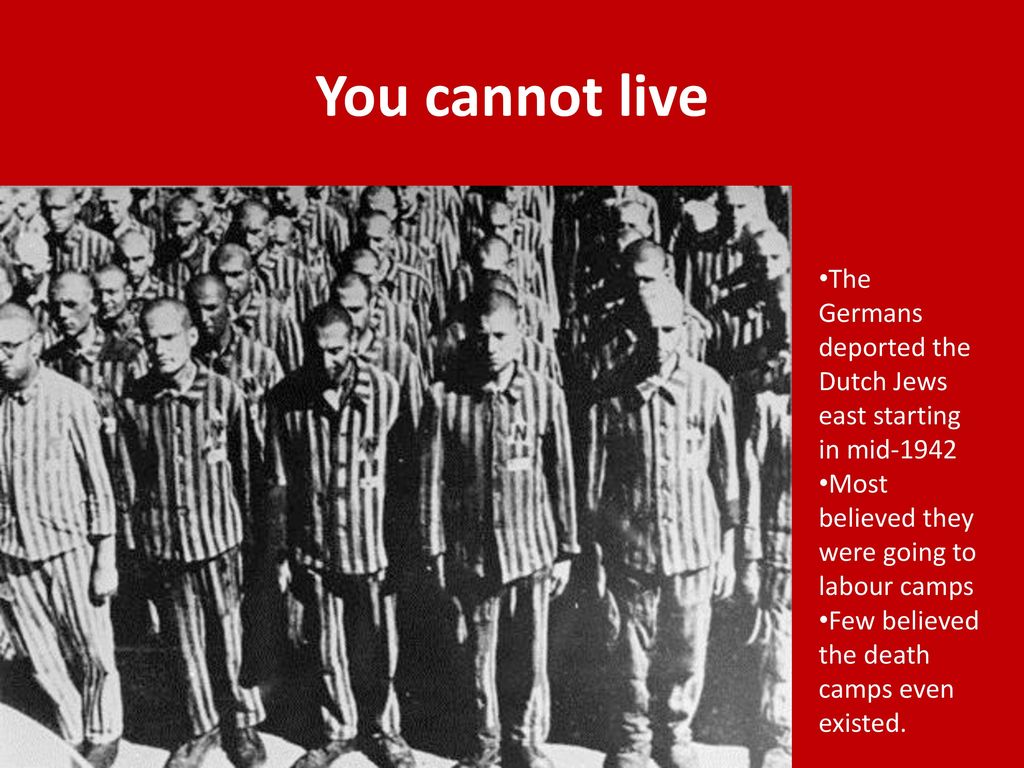
 Более 250 из этих заключенных скончались в результате травм, полученных во время ареста, или в результате жестокого обращения с ними в лагере.
Более 250 из этих заключенных скончались в результате травм, полученных во время ареста, или в результате жестокого обращения с ними в лагере. по 1943 г. отряд специальной охраны под названием «Команда СС 99» расстрелял 8000 советских военнопленных на конюшне СС, примыкающей к лагерю. Эсэсовцы часто расстреливали заключенных в конюшнях и вешали других заключенных в районе крематория.
по 1943 г. отряд специальной охраны под названием «Команда СС 99» расстрелял 8000 советских военнопленных на конюшне СС, примыкающей к лагерю. Эсэсовцы часто расстреливали заключенных в конюшнях и вешали других заключенных в районе крематория.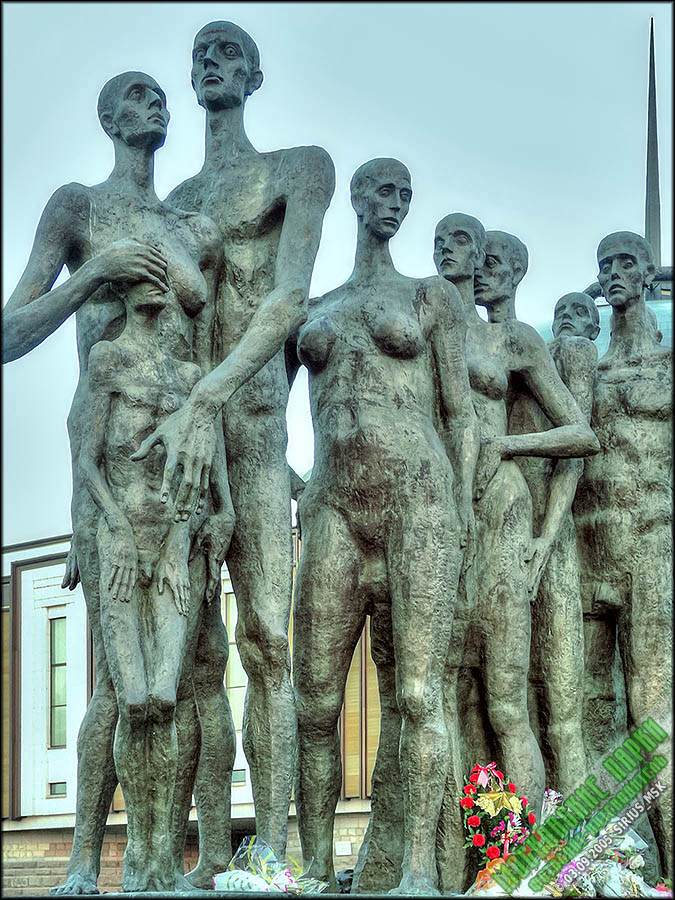 Эти эксперименты включали пересадку искусственной мужской половой железы. Эксперименты оказались неудачными. Вернет быстро потерял расположение нацистских чиновников.
Эти эксперименты включали пересадку искусственной мужской половой железы. Эксперименты оказались неудачными. Вернет быстро потерял расположение нацистских чиновников. Власти СС и руководители фирм (как государственных, так и частных) отправили узников Бухенвальда в
Власти СС и руководители фирм (как государственных, так и частных) отправили узников Бухенвальда в После долгих и жестоких переходов в Бухенвальд в январе 1945 года прибыло более 10 000 ослабленных и истощенных заключенных из Освенцима и Гросс-Розена, большинство из которых были евреями. К февралю число заключенных в Бухенвальде достигло 112 000 человек.
После долгих и жестоких переходов в Бухенвальд в январе 1945 года прибыло более 10 000 ослабленных и истощенных заключенных из Освенцима и Гросс-Розена, большинство из которых были евреями. К февралю число заключенных в Бухенвальде достигло 112 000 человек.

 Он голодал, подвергался пыткам и понятия не имел, где его семья, не говоря уже о том, живы ли они. Вместе с 472 другими мальчиками, включая Эли Визеля, этих подростков прозвали «мальчиками из Бухенвальда». Они злились на мир за свои оскорбления и обратились к насилию: воровству, драке и борьбе за власть. Все изменилось для Ромека и других мальчиков, когда Альберт Эйнштейн и раввин Гершель Шактер привезли их в дом для реабилитации.
Он голодал, подвергался пыткам и понятия не имел, где его семья, не говоря уже о том, живы ли они. Вместе с 472 другими мальчиками, включая Эли Визеля, этих подростков прозвали «мальчиками из Бухенвальда». Они злились на мир за свои оскорбления и обратились к насилию: воровству, драке и борьбе за власть. Все изменилось для Ромека и других мальчиков, когда Альберт Эйнштейн и раввин Гершель Шактер привезли их в дом для реабилитации.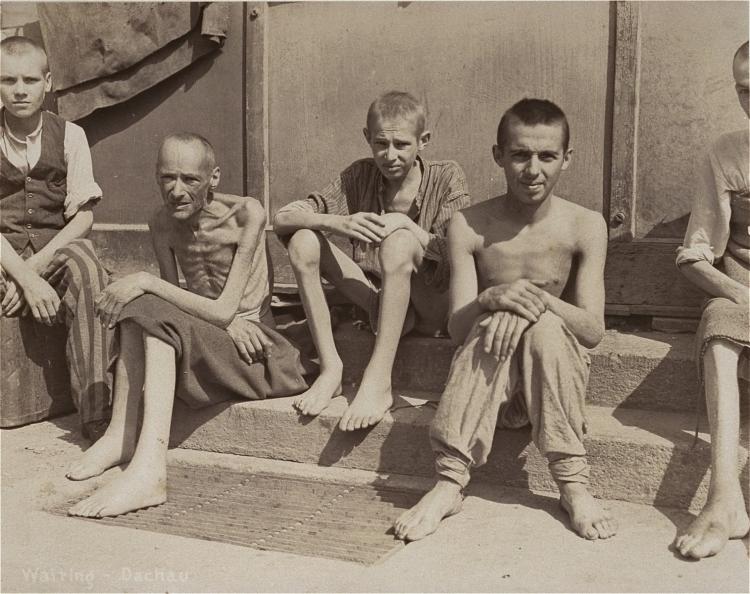 Ужас и потрясение каждый раз поражают меня по-новому, и так и должно быть.
Ужас и потрясение каждый раз поражают меня по-новому, и так и должно быть.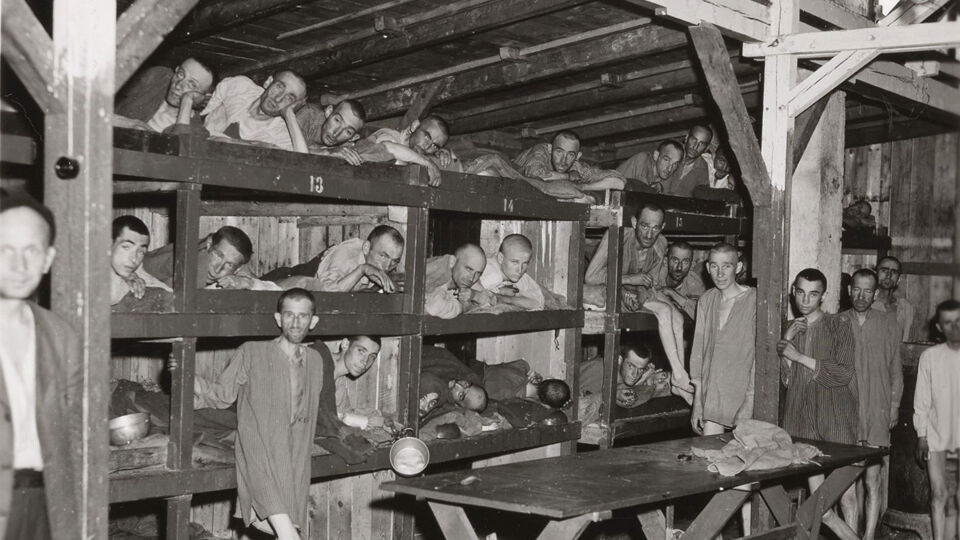 И их развитие показывает его собственное путешествие через травмы, гнев и потери, пока, наконец, он не сможет вспомнить счастливые моменты из своего детства.
И их развитие показывает его собственное путешествие через травмы, гнев и потери, пока, наконец, он не сможет вспомнить счастливые моменты из своего детства.
 Рассмотрим каждый из них.
Рассмотрим каждый из них.

 Помимо затемнения фотографии можно откорректировать цветовую калибровку, разместить какие-либо объекты на фото, сделать размытие определённых элементов.
Помимо затемнения фотографии можно откорректировать цветовую калибровку, разместить какие-либо объекты на фото, сделать размытие определённых элементов.
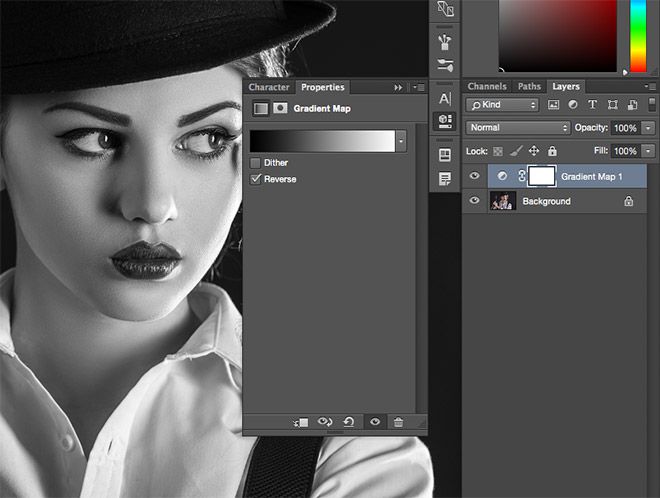
 Там вам нужно выбрать вариант загрузки фотографии. «Компьютер» — вы просто выбираете фото на ПК и загружаете её в редактор. «Вконтакте» и «Facebook» — выбираете фотографию в альбомах в одной из этих социальных сетей.
Там вам нужно выбрать вариант загрузки фотографии. «Компьютер» — вы просто выбираете фото на ПК и загружаете её в редактор. «Вконтакте» и «Facebook» — выбираете фотографию в альбомах в одной из этих социальных сетей.
 В случае с «Загрузить фото с компьютера» нужно выбрать фотографию на вашем устройстве. Если вы нажали на «Открыть URL изображения», то придётся ввести ссылку на картинку.
В случае с «Загрузить фото с компьютера» нужно выбрать фотографию на вашем устройстве. Если вы нажали на «Открыть URL изображения», то придётся ввести ссылку на картинку.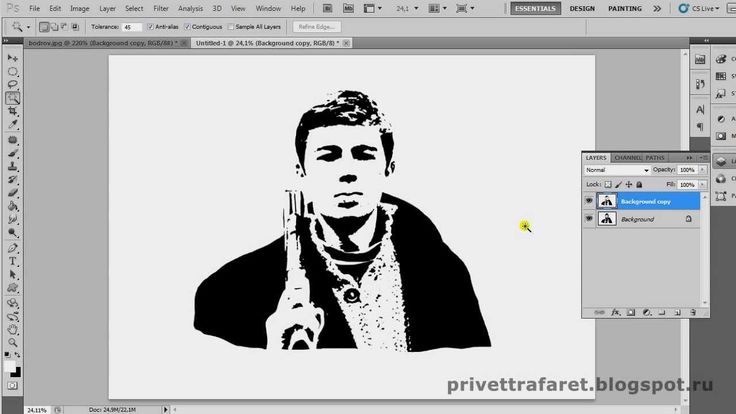


 Исправьте переэкспонированные изображения или создайте мрачные эффекты с помощью Pixelied.
Исправьте переэкспонированные изображения или создайте мрачные эффекты с помощью Pixelied.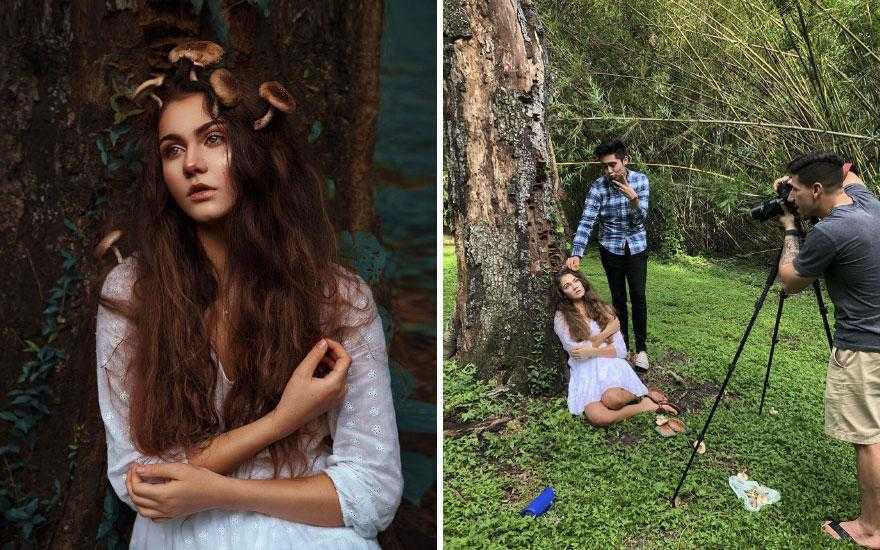 Пытаетесь ли вы исправить изображение или хотите создать интересный дизайн для Instagram, Facebook, LinkedIn или других платформ социальных сетей, Pixelied поможет вам затемнить фотографии и улучшить их внешний вид.
Пытаетесь ли вы исправить изображение или хотите создать интересный дизайн для Instagram, Facebook, LinkedIn или других платформ социальных сетей, Pixelied поможет вам затемнить фотографии и улучшить их внешний вид.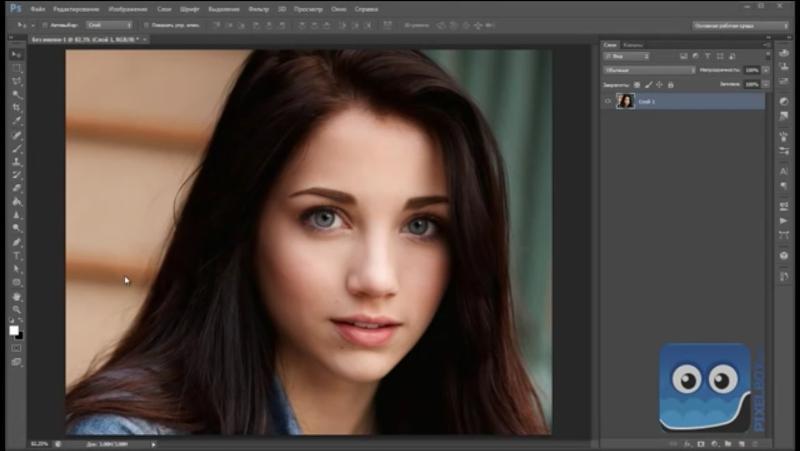 Продемонстрируйте свою фотографию в новом свете, чтобы создать захватывающий дизайн.
Продемонстрируйте свою фотографию в новом свете, чтобы создать захватывающий дизайн.
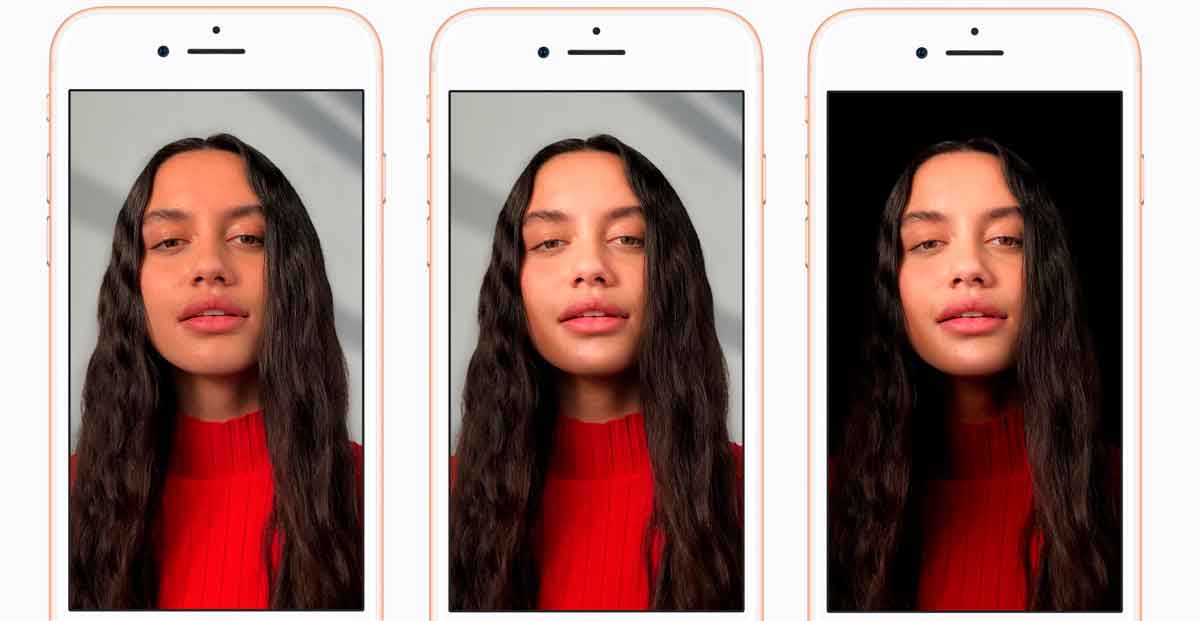 Добавьте текстуры, тона и специальные эффекты, чтобы порадовать свою аудиторию.
Добавьте текстуры, тона и специальные эффекты, чтобы порадовать свою аудиторию.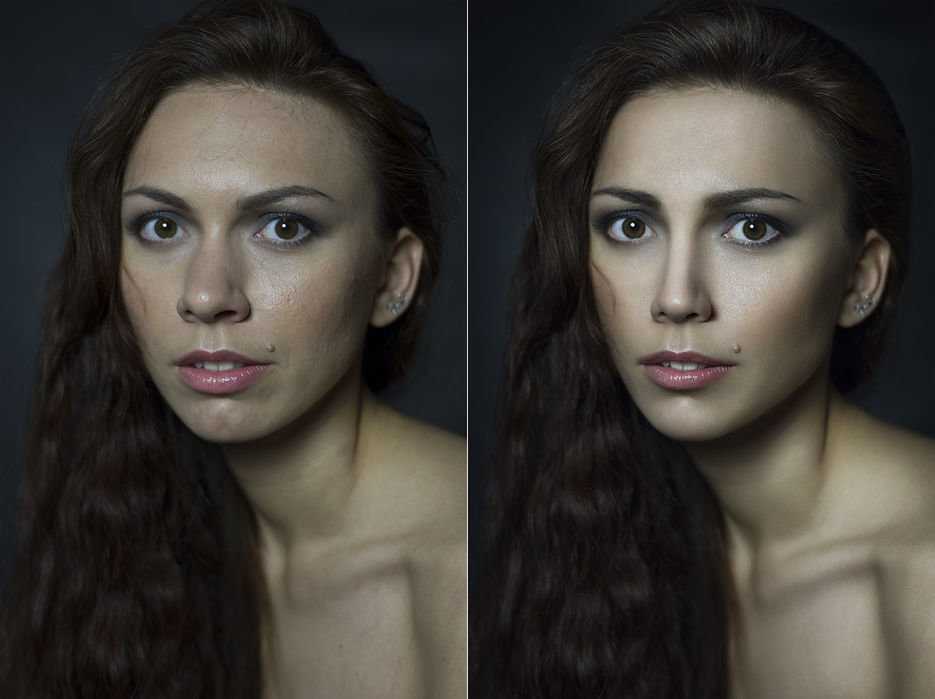 И все это без ущерба для качества дизайна? Рассчитывайте на меня!
И все это без ущерба для качества дизайна? Рассчитывайте на меня! Когда вы найдете такой редкий ресурс, как этот, вы сразу же спросите себя: «Как я жил без него?» Избегать Pixelied означает избегать экономии времени и эффективности. И все это без ущерба для качества дизайна? Рассчитывайте на меня!
Когда вы найдете такой редкий ресурс, как этот, вы сразу же спросите себя: «Как я жил без него?» Избегать Pixelied означает избегать экономии времени и эффективности. И все это без ущерба для качества дизайна? Рассчитывайте на меня! Когда вы найдете такой редкий ресурс, как этот, вы сразу же спросите себя: «Как я жил без него?» Избегать Pixelied означает избегать экономии времени и эффективности. И все это без ущерба для качества дизайна? Рассчитывайте на меня!
Когда вы найдете такой редкий ресурс, как этот, вы сразу же спросите себя: «Как я жил без него?» Избегать Pixelied означает избегать экономии времени и эффективности. И все это без ущерба для качества дизайна? Рассчитывайте на меня!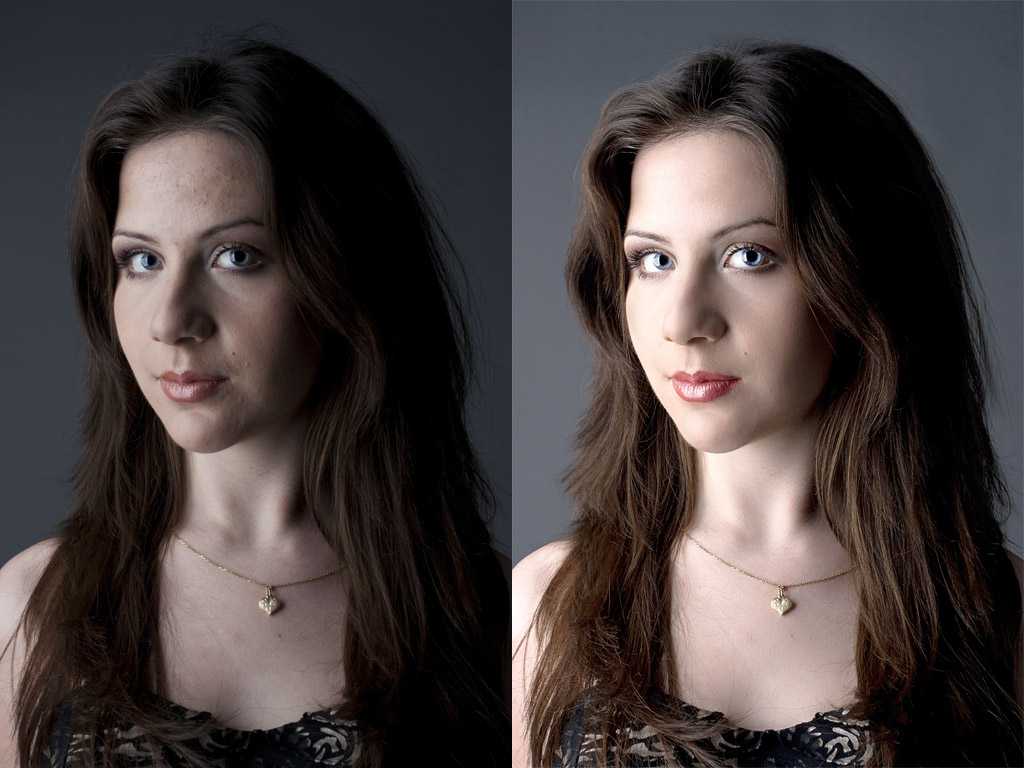 Нажмите на функцию «Фильтры и эффекты изображений» на верхней панели инструментов редактора. Затемните фотографию, применив инструмент «Темнее». После редактирования экспортируйте изображение в несколько форматов с высоким разрешением.
Нажмите на функцию «Фильтры и эффекты изображений» на верхней панели инструментов редактора. Затемните фотографию, применив инструмент «Темнее». После редактирования экспортируйте изображение в несколько форматов с высоким разрешением.


 Даже если вы уделяете пристальное внимание всем этим вещам во время съемки, некоторые вещи все равно могут выглядеть немного не так.
Даже если вы уделяете пристальное внимание всем этим вещам во время съемки, некоторые вещи все равно могут выглядеть немного не так.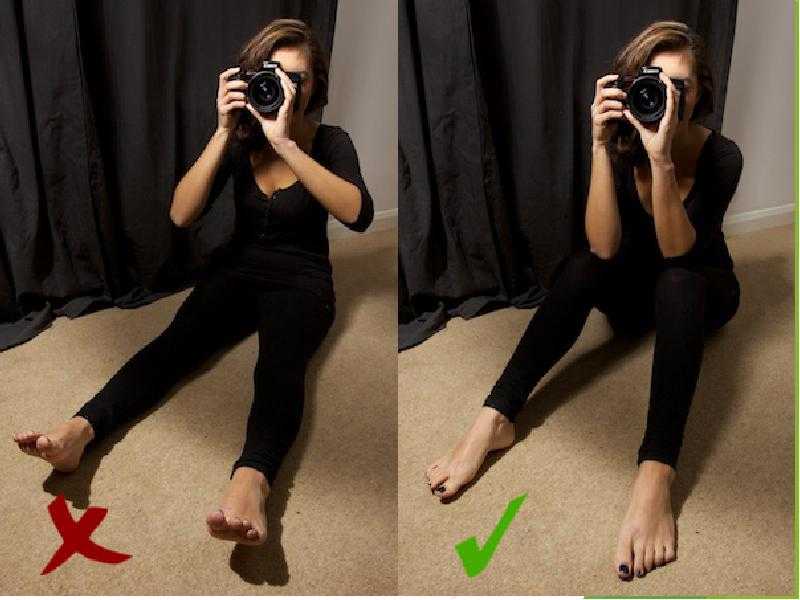
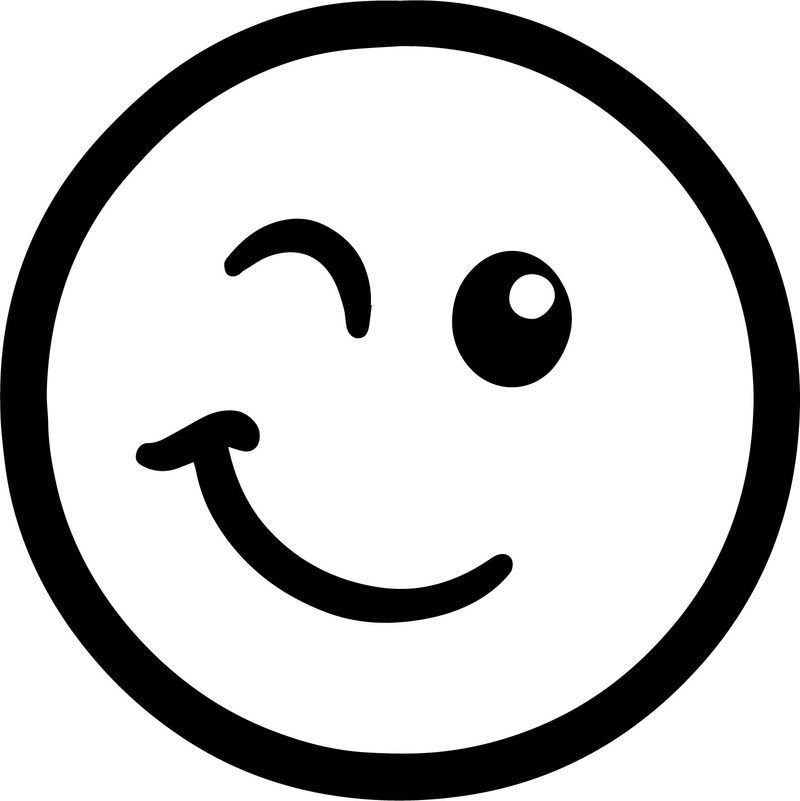
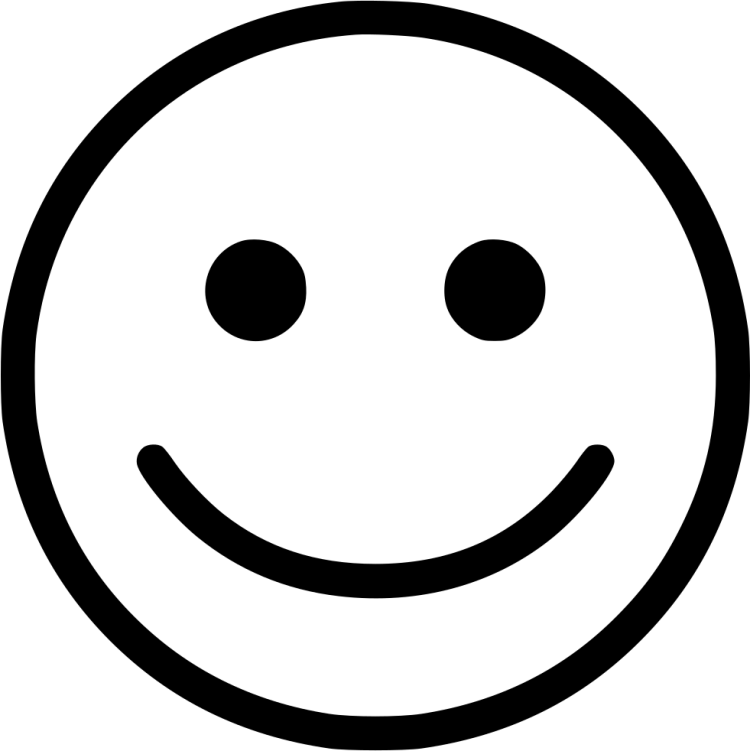






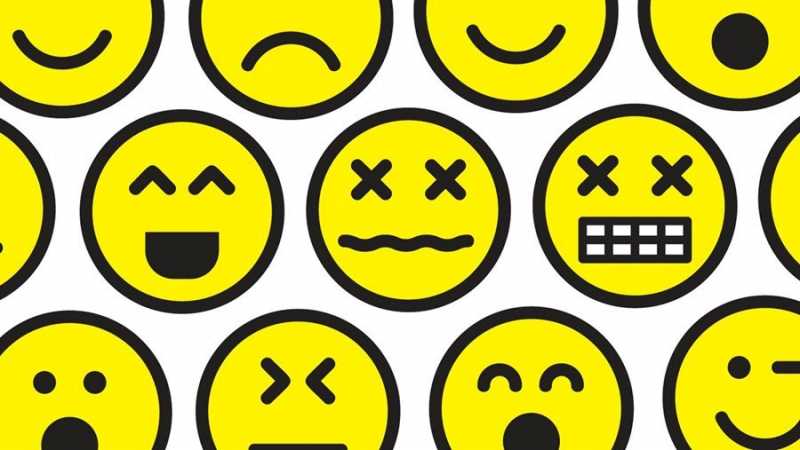 Смайлики могут передавать выражения лица пользователя, которые не могут быть переданы естественным образом из-за отсутствия личного общения. Люди используют улыбающиеся смайлики в качестве альтернативных сигналов, чтобы передать и выразить такие эмоции, как счастье, печаль, плач, гнев, болезнь и многое другое. Смайлики не только доставляют больше удовольствия, но также устраняют двусмысленность сообщений и обеспечивают лучшее понимание. Текстовые символы смайликов обогащают текстовые каналы связи выражениями лица, которые считаются чрезвычайно важными сигналами в человеческом общении. В то время как символы смайликов бывают черного ☻ и белого ㋡, смайлики-смайлики бывают желтыми с универсальными выражениями лица, такими как перевернутый смайлик 🙃, счастливый смайлик 😂, грустный смайлик 😭, подмигивающий смайлик 😉 и наклонный смайлик ヅ. Эта страница предлагает текстовый символ смайлика на клавиатуре, чтобы копировать и вставлять смайлики, символы и смайлики в любое приложение.
Смайлики могут передавать выражения лица пользователя, которые не могут быть переданы естественным образом из-за отсутствия личного общения. Люди используют улыбающиеся смайлики в качестве альтернативных сигналов, чтобы передать и выразить такие эмоции, как счастье, печаль, плач, гнев, болезнь и многое другое. Смайлики не только доставляют больше удовольствия, но также устраняют двусмысленность сообщений и обеспечивают лучшее понимание. Текстовые символы смайликов обогащают текстовые каналы связи выражениями лица, которые считаются чрезвычайно важными сигналами в человеческом общении. В то время как символы смайликов бывают черного ☻ и белого ㋡, смайлики-смайлики бывают желтыми с универсальными выражениями лица, такими как перевернутый смайлик 🙃, счастливый смайлик 😂, грустный смайлик 😭, подмигивающий смайлик 😉 и наклонный смайлик ヅ. Эта страница предлагает текстовый символ смайлика на клавиатуре, чтобы копировать и вставлять смайлики, символы и смайлики в любое приложение.
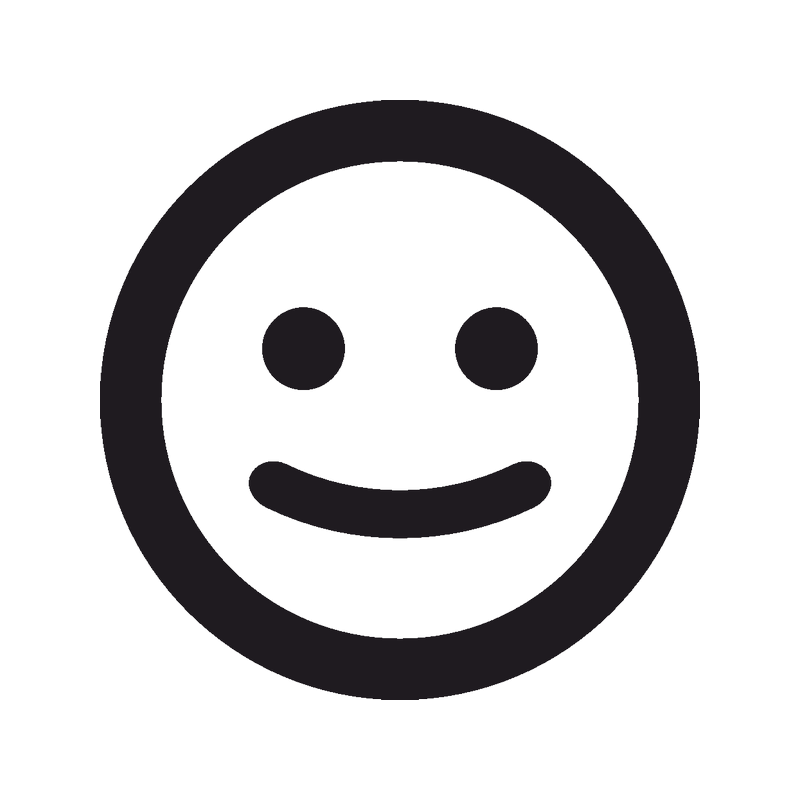 Валюта religion♋zodiac☮signs🐘animal🌿plants🍉fruits🍆 -egegetables🍬sweets☕drinks🍕food🎢places🚙transport⏰time🏀activity👗shopping💻electronic⌘technicalℬramealsⅸroman⅘fractions🔫tools❕clamation▧getry∬math╬frames❒blocks 》tools❕clamation▧getry∬math╬frames❒blocks ⒶСтиль Буквы①Стиль Цифрыx⁷Надстрочный индексx₇Нижний индекс❞Пунктуация㎏Единицы▌Прямоугольник⬜Квадрат〇Круг▲Треугольник┆Линия╔Угол
Валюта religion♋zodiac☮signs🐘animal🌿plants🍉fruits🍆 -egegetables🍬sweets☕drinks🍕food🎢places🚙transport⏰time🏀activity👗shopping💻electronic⌘technicalℬramealsⅸroman⅘fractions🔫tools❕clamation▧getry∬math╬frames❒blocks 》tools❕clamation▧getry∬math╬frames❒blocks ⒶСтиль Буквы①Стиль Цифрыx⁷Надстрочный индексx₇Нижний индекс❞Пунктуация㎏Единицы▌Прямоугольник⬜Квадрат〇Круг▲Треугольник┆Линия╔Угол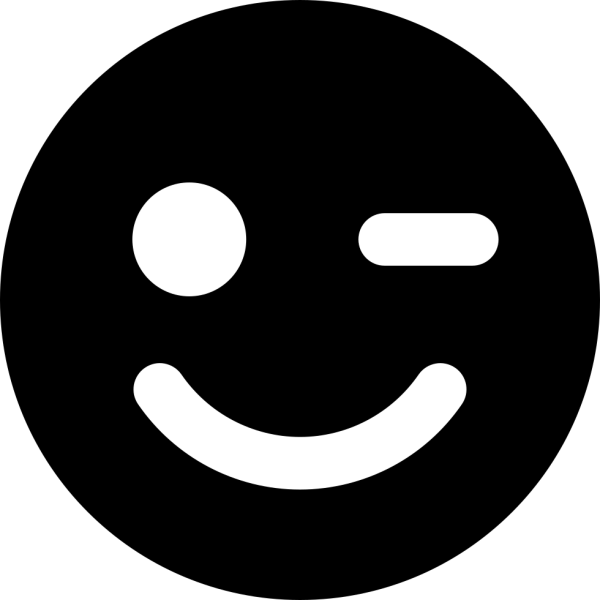
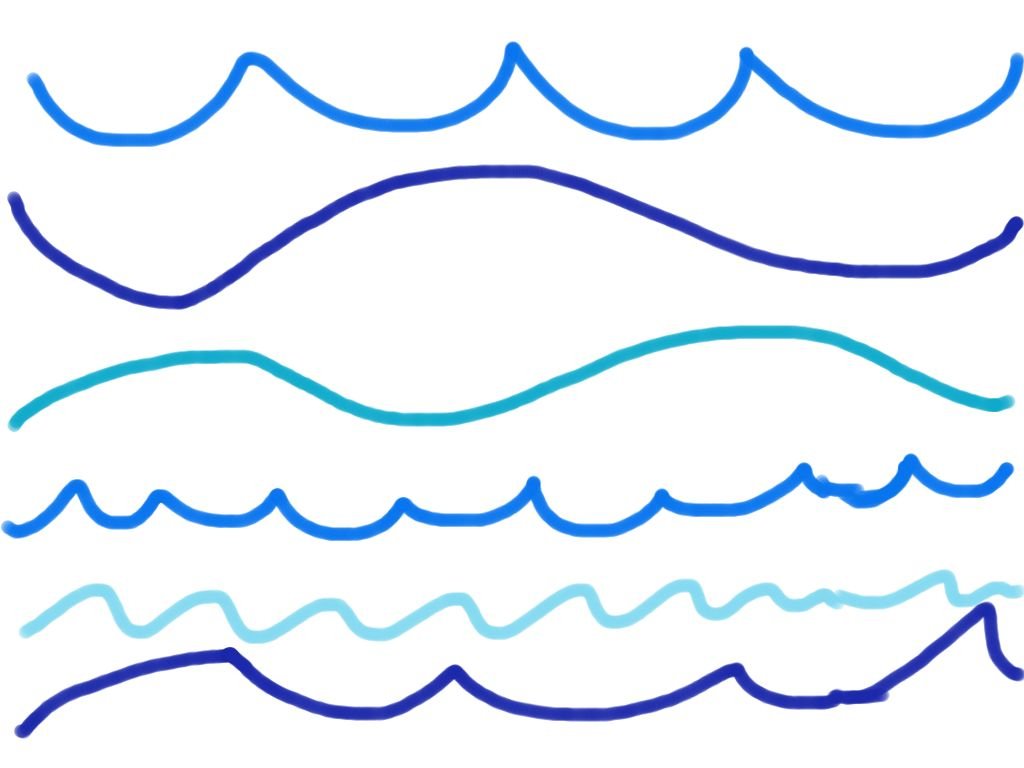
 В этом рисунке, чем выше волна, тем темнее тень в её нижней части.
В этом рисунке, чем выше волна, тем темнее тень в её нижней части. 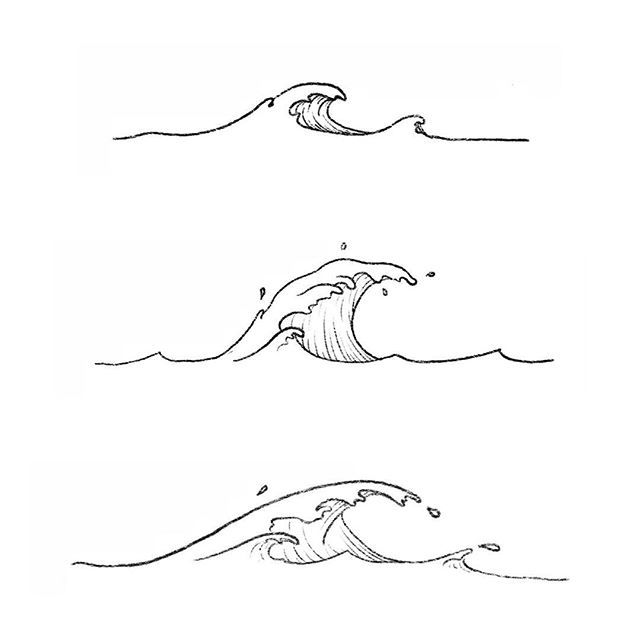
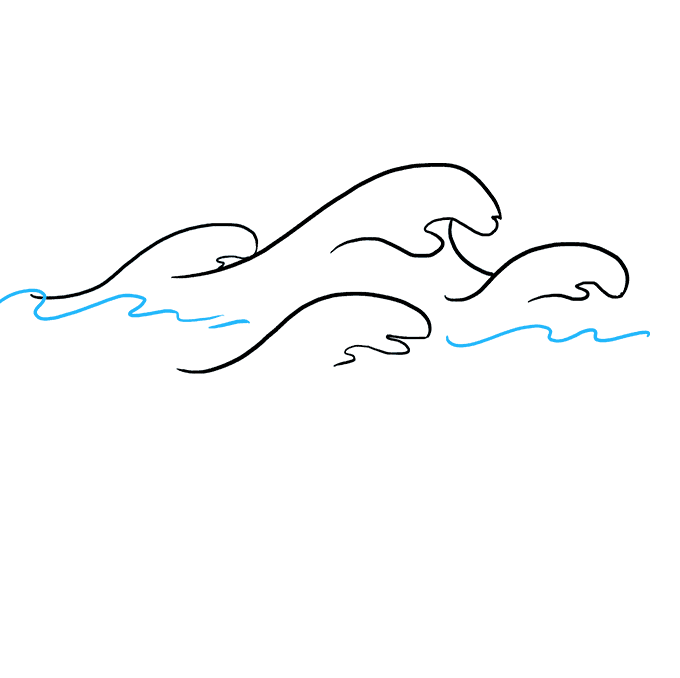 Осваиваем работу с подмалевком.
Осваиваем работу с подмалевком.
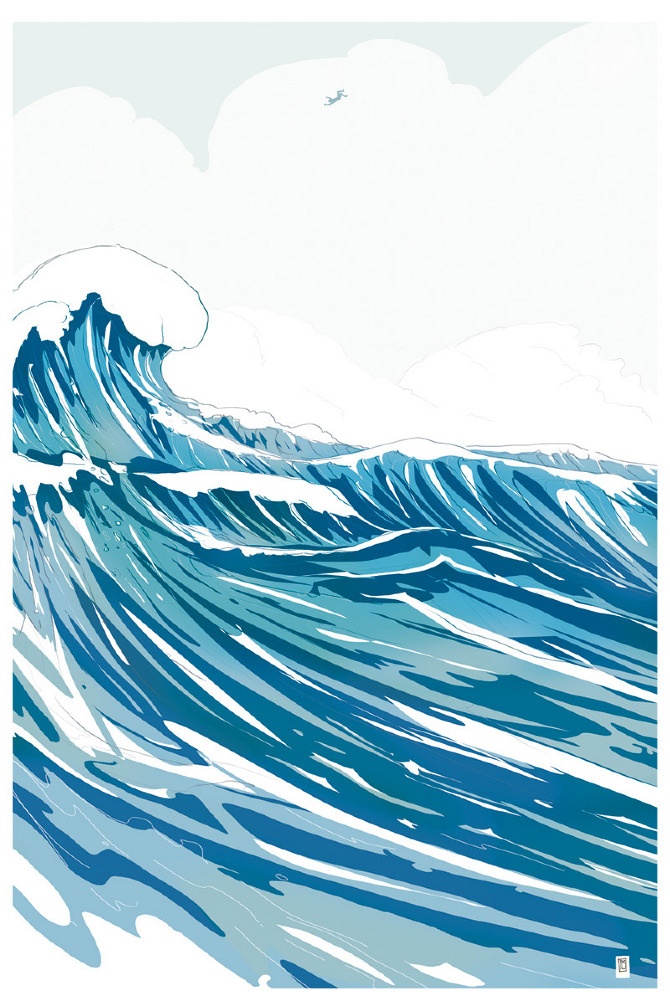 Мне сложно представить, что вы созерцаете на картинке, но я могу рассказать, что вижу, наблюдая море вживую.
Мне сложно представить, что вы созерцаете на картинке, но я могу рассказать, что вижу, наблюдая море вживую.

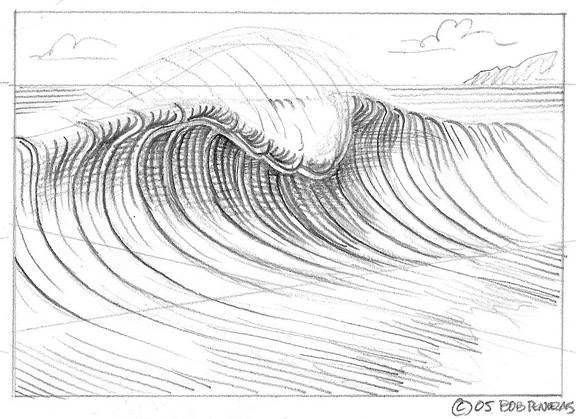
 Такие люди часто говорят, что они это всё уже знают, про это читали, слышали, видели, но когда я смотрю на их произведения, то вижу обратную ситуацию. Если вы замечали за собой подобные симптомы всезнания, насторожитесь — это плохой знак, путь к выздоровлению — объективная реальность.
Такие люди часто говорят, что они это всё уже знают, про это читали, слышали, видели, но когда я смотрю на их произведения, то вижу обратную ситуацию. Если вы замечали за собой подобные симптомы всезнания, насторожитесь — это плохой знак, путь к выздоровлению — объективная реальность.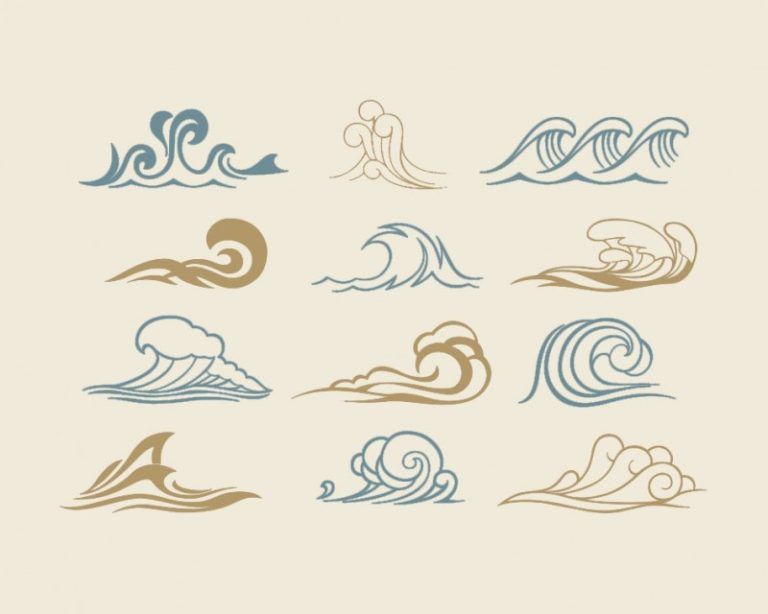 м. 160х110 2012 год.
м. 160х110 2012 год. Эта инструкция будет очень простой и понятной каждому.
Эта инструкция будет очень простой и понятной каждому.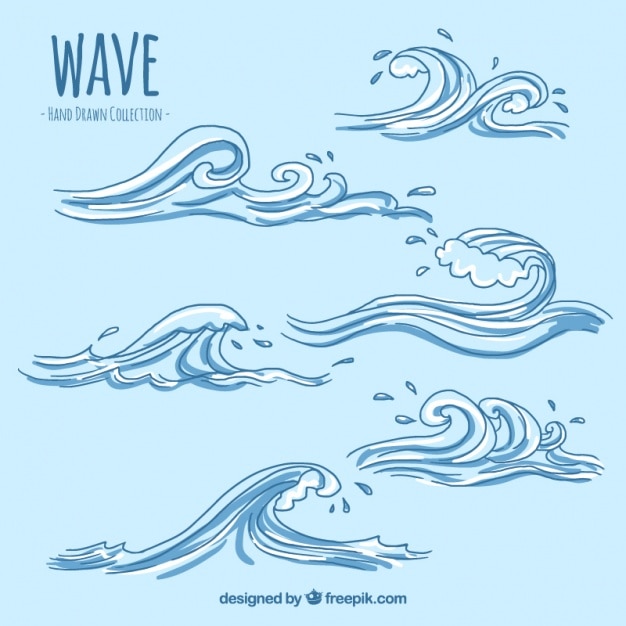
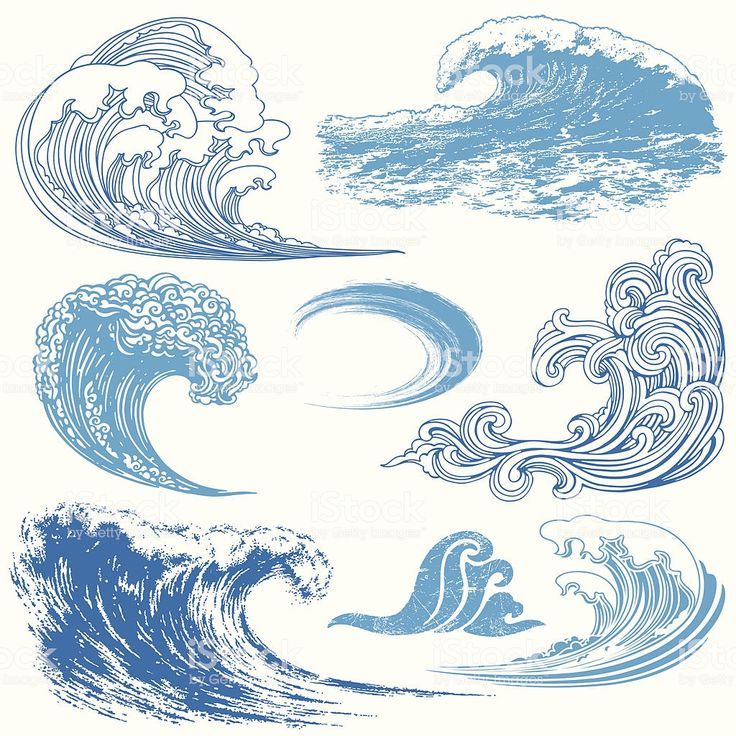
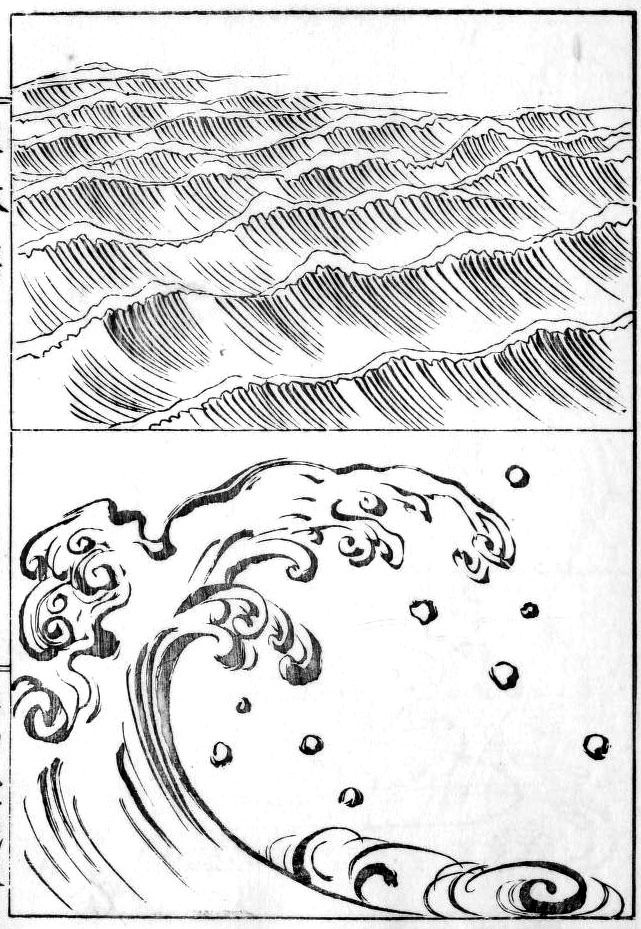 Эти волны, называемые ветровыми волнами, взбалтывают воду, сначала превращая ее в рябь.
Эти волны, называемые ветровыми волнами, взбалтывают воду, сначала превращая ее в рябь.
 Каждая волна имеет наверху пенистую часть, которую часто называют белой шапкой. Нарисуйте белую шапку центральной волны волнистой изогнутой линией.
Каждая волна имеет наверху пенистую часть, которую часто называют белой шапкой. Нарисуйте белую шапку центральной волны волнистой изогнутой линией.


 Такими базовыми эмоциями можно считать радость, удивление, отвращение, страх, грусть и гнев.
Такими базовыми эмоциями можно считать радость, удивление, отвращение, страх, грусть и гнев.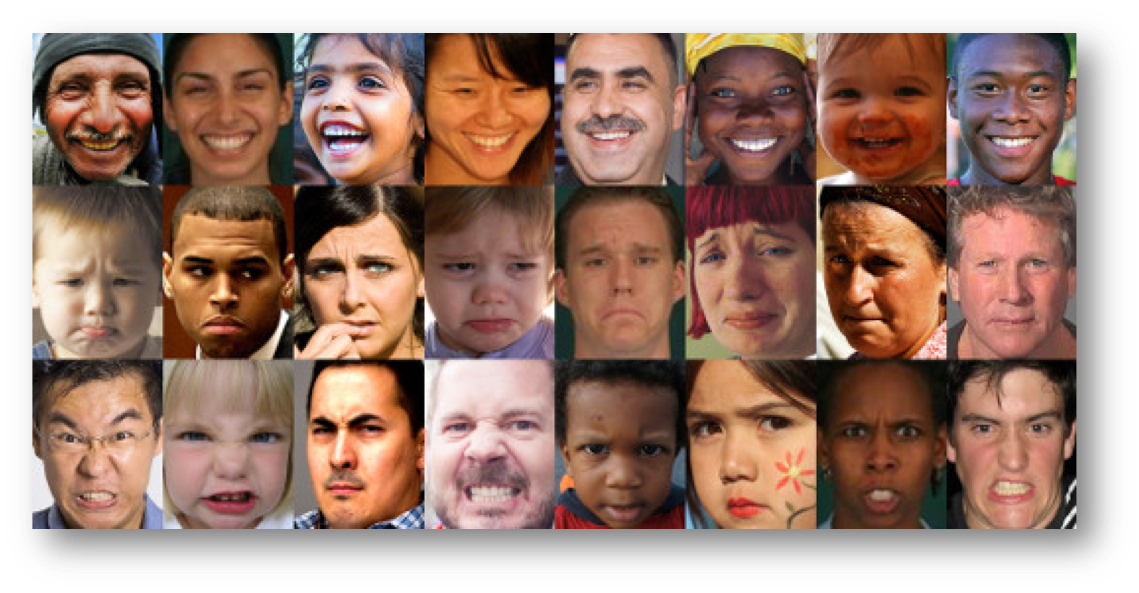

 Ведь откровенная демонстрация нашего внутреннего состояния, очевидно, не выгодна для нас.
Ведь откровенная демонстрация нашего внутреннего состояния, очевидно, не выгодна для нас.
 В армии я попал на службу в Военную прокуратуру, снимал места преступлений. После возвращения на гражданку поступил во ВГИК. Был еще вариант стать педагогом, но увлечение фотографией пересилило.
В армии я попал на службу в Военную прокуратуру, снимал места преступлений. После возвращения на гражданку поступил во ВГИК. Был еще вариант стать педагогом, но увлечение фотографией пересилило. Отпала необходимость в материалах Polaroid — их заменили превью на ЖК-дисплее. Сейчас снимаю только на цифровую камеру, правда, иногда душа требует пленки, но только в среднем формате. Примерно раз в год я снимаю на черно-белую пленку.
Отпала необходимость в материалах Polaroid — их заменили превью на ЖК-дисплее. Сейчас снимаю только на цифровую камеру, правда, иногда душа требует пленки, но только в среднем формате. Примерно раз в год я снимаю на черно-белую пленку. н. внутренний успех. Я снимал рекламу, публиковался в глянцевых журналах, и для окружающих был успешен. Но себя я ощущал по-другому, не было внутренней уверенности, что успешен. Анализируя ситуацию, понял, что жду реакции окружающих, их оценку, а ее все не было… И тогда я осознал, что прежде всего важно понравиться самому себе, а не людям вокруг, стать успешным для себя, обрести чувство уверенности. Дело в том, что те же заказчики прекрасно чувствуют, насколько уверен фотограф в себе. Вообще недостаточная самооценка характерна как раз для талантливых людей, поскольку в своем стремлении к совершенству, они все время остаются не удовлетворены результатами. Коллеги их поймут, но заказчики существуют в другой плоскости, поэтому те непрофессионалы, которые красиво говорят, их легко убеждают. Правда, результат может не оправдать ожиданий. Так вот, лично мне очень помогли профессиональные актеры, которых я снимал. В личных беседах они объяснили мне, как нужно вести себя, как выстроить правильную модель поведения с заказчиком.
н. внутренний успех. Я снимал рекламу, публиковался в глянцевых журналах, и для окружающих был успешен. Но себя я ощущал по-другому, не было внутренней уверенности, что успешен. Анализируя ситуацию, понял, что жду реакции окружающих, их оценку, а ее все не было… И тогда я осознал, что прежде всего важно понравиться самому себе, а не людям вокруг, стать успешным для себя, обрести чувство уверенности. Дело в том, что те же заказчики прекрасно чувствуют, насколько уверен фотограф в себе. Вообще недостаточная самооценка характерна как раз для талантливых людей, поскольку в своем стремлении к совершенству, они все время остаются не удовлетворены результатами. Коллеги их поймут, но заказчики существуют в другой плоскости, поэтому те непрофессионалы, которые красиво говорят, их легко убеждают. Правда, результат может не оправдать ожиданий. Так вот, лично мне очень помогли профессиональные актеры, которых я снимал. В личных беседах они объяснили мне, как нужно вести себя, как выстроить правильную модель поведения с заказчиком. Конечно, получилось не сразу, но теперь я знаю, как вести себя на переговорах. Параллельно количество моей работы переросло в качество, появились внешние оценки, рекомендации. Внешняя оценка дополняется внутренней, жизнь проходит в гармонии с собой и с окружающим миром.
Конечно, получилось не сразу, но теперь я знаю, как вести себя на переговорах. Параллельно количество моей работы переросло в качество, появились внешние оценки, рекомендации. Внешняя оценка дополняется внутренней, жизнь проходит в гармонии с собой и с окружающим миром. Наш коллектив, где я снимал, сделал хорошую творческую фэшн-съемку для одного глянцевого журнала. Но для редакции она оказалась настолько необычной по тем временам, что они попросту… забраковали ее. Нам пришлось переснимать в общепринятом стиле. Но за те фотографии мне не стыдно до сих пор.
Наш коллектив, где я снимал, сделал хорошую творческую фэшн-съемку для одного глянцевого журнала. Но для редакции она оказалась настолько необычной по тем временам, что они попросту… забраковали ее. Нам пришлось переснимать в общепринятом стиле. Но за те фотографии мне не стыдно до сих пор.
 .. Скорее есть фотографы, у которых я преподавал, и которые впоследствии завоевали признание. Я с ними не нахожусь в отношениях учитель-ученик. Скажу больше, наверное, они про меня уже давно забыли. Да и не это главное! Для меня важно, что эти люди состоялись как фотографы. Я слежу за их успехами, мне нравится, что они делают. На ответную реакцию не рассчитываю. Вообще, чтобы понять мои чувства, нужно пройти преподавательскую работу. Не важно, сколько человек тебя называет учителем, важно, какой результат своей работы ты видишь. И главное, что этот результат настолько личный, что совершенно не хочется его озвучивать, и уж тем более обсуждать и приводить количественные показатели.
.. Скорее есть фотографы, у которых я преподавал, и которые впоследствии завоевали признание. Я с ними не нахожусь в отношениях учитель-ученик. Скажу больше, наверное, они про меня уже давно забыли. Да и не это главное! Для меня важно, что эти люди состоялись как фотографы. Я слежу за их успехами, мне нравится, что они делают. На ответную реакцию не рассчитываю. Вообще, чтобы понять мои чувства, нужно пройти преподавательскую работу. Не важно, сколько человек тебя называет учителем, важно, какой результат своей работы ты видишь. И главное, что этот результат настолько личный, что совершенно не хочется его озвучивать, и уж тем более обсуждать и приводить количественные показатели. Иными словами, нужно знать общие правила, но путь у каждого фотографа в профессии будет свой. И если он отклоняется от генеральной линии, не стоит ставить на себе крест, лучше просто корректировать свое движение. Далее. Если у человека есть дар от Бога, то изучение техники (фото, компьютерной), программного обеспечения и приемов — это вопрос времени. Здесь проблем нет. А вот если Бог таланта не дал, а фотографом стать очень хочется, то придется изрядно постараться.
Иными словами, нужно знать общие правила, но путь у каждого фотографа в профессии будет свой. И если он отклоняется от генеральной линии, не стоит ставить на себе крест, лучше просто корректировать свое движение. Далее. Если у человека есть дар от Бога, то изучение техники (фото, компьютерной), программного обеспечения и приемов — это вопрос времени. Здесь проблем нет. А вот если Бог таланта не дал, а фотографом стать очень хочется, то придется изрядно постараться. Вообще сейчас фото и видео смешалось настолько, что возникли новые жанры. Понимание новой профессиональной реальности приходит ко многим фотографам, но, к сожалению, не ко всем. Однако какая бы позиция у нас ни была, есть очевидная вещь: кинематограф оказывает влияние на фотографию, а фотография на кинематограф и видео. Сразу можно отметить, что нужно разделять кино и видео. Однако неважно, как фотограф будет для себя называть движущуюся картинку — кино или видео, важно, чтобы он умел ее снимать. Это полезно для фотографа любого уровня, начинающего или состоявшегося профессионала. Кино и видео дисциплинирует визуальные навыки, дает возможности выйти за рамки творческих возможностей. Например, соединение соседних кадров — монтаж, может дать новый смысл, который можно реализовать уже в фотоизображении. Открою небольшой секрет: в моем творчестве фотография и кино/видео занимают равные доли.
Вообще сейчас фото и видео смешалось настолько, что возникли новые жанры. Понимание новой профессиональной реальности приходит ко многим фотографам, но, к сожалению, не ко всем. Однако какая бы позиция у нас ни была, есть очевидная вещь: кинематограф оказывает влияние на фотографию, а фотография на кинематограф и видео. Сразу можно отметить, что нужно разделять кино и видео. Однако неважно, как фотограф будет для себя называть движущуюся картинку — кино или видео, важно, чтобы он умел ее снимать. Это полезно для фотографа любого уровня, начинающего или состоявшегося профессионала. Кино и видео дисциплинирует визуальные навыки, дает возможности выйти за рамки творческих возможностей. Например, соединение соседних кадров — монтаж, может дать новый смысл, который можно реализовать уже в фотоизображении. Открою небольшой секрет: в моем творчестве фотография и кино/видео занимают равные доли. Это касается прежде всего рекламной индустрии. Не вдаваясь в подробности, могу сказать, что российские фотографы другие, и причина заключается в различной ментальности. Просто разные люди… Конкретные примеры можно разбирать бесконечно. Еще важный момент заключается в том, что Россия пытается оставаться чуть больше европейской страной, а не азиатской. Ну, и все тенденции в европейской фотографии приходят к нам с задержкой.
Это касается прежде всего рекламной индустрии. Не вдаваясь в подробности, могу сказать, что российские фотографы другие, и причина заключается в различной ментальности. Просто разные люди… Конкретные примеры можно разбирать бесконечно. Еще важный момент заключается в том, что Россия пытается оставаться чуть больше европейской страной, а не азиатской. Ну, и все тенденции в европейской фотографии приходят к нам с задержкой.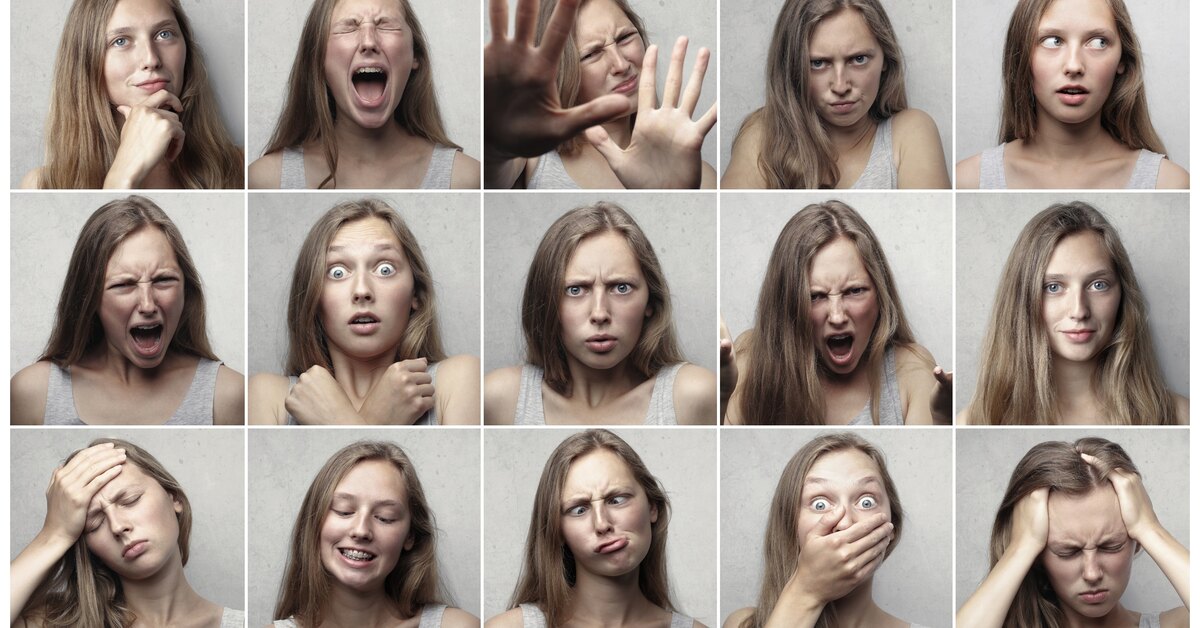 Любое произведение в этой области создается за счет, как минимум, двух участников: автор, зритель (в портретной фотографии к ним добавляет третий — зритель). Поскольку конечный результат зависит от уровня визуальной культуры зрительской аудитории, Сергей Гаврилов видит перед собой глобальную цель — «просвещать зрителей и развивать визуальную культуру». В заключение отметим, что шансы у него есть, и очень хорошие.
Любое произведение в этой области создается за счет, как минимум, двух участников: автор, зритель (в портретной фотографии к ним добавляет третий — зритель). Поскольку конечный результат зависит от уровня визуальной культуры зрительской аудитории, Сергей Гаврилов видит перед собой глобальную цель — «просвещать зрителей и развивать визуальную культуру». В заключение отметим, что шансы у него есть, и очень хорошие. Ob Sie sich langweilen oder nervös sind, glücklich oder traurig, faul oder wütend, müde oder genervt – unsere Bilder zum Thema Stimmungen illustrieren genau, wie Sie sich fühlen.
Ob Sie sich langweilen oder nervös sind, glücklich oder traurig, faul oder wütend, müde oder genervt – unsere Bilder zum Thema Stimmungen illustrieren genau, wie Sie sich fühlen.
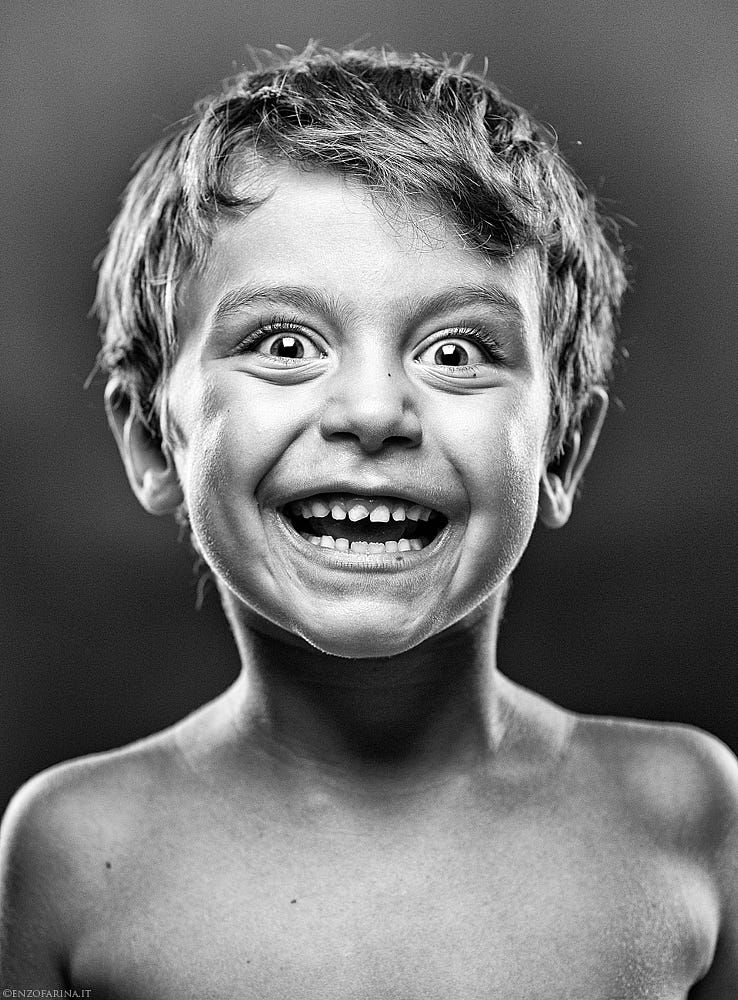 отчаявшись в будущем, отчаявшись и разочаровавшись.PREMIUM
отчаявшись в будущем, отчаявшись и разочаровавшись.PREMIUM PREMIUM
PREMIUM набор для социальных сетей на белом. PREMIUM
набор для социальных сетей на белом. PREMIUM прыжки через препятствия. copy space backgroundPREMIUM
прыжки через препятствия. copy space backgroundPREMIUM vector or icon design.PREMIUM
vector or icon design.PREMIUM PREMIUM
PREMIUM счастливая молодая мать держит своего маленького сына на солнце теплой осенью. PREMIUM
счастливая молодая мать держит своего маленького сына на солнце теплой осенью. PREMIUM PREMIUM
PREMIUM на диване. молодой парень чувствует боль и ощущение кружения в голове. головная боль, головокружение, проблемы со здоровьем, концепция опухоли головного мозгаPREMIUM
на диване. молодой парень чувствует боль и ощущение кружения в голове. головная боль, головокружение, проблемы со здоровьем, концепция опухоли головного мозгаPREMIUM
 Будь то игры, спорт, скейтбординг, у нас есть все. Мы собрали красивые изображения, которые вы можете вращать сколько угодно раз. Итак, пролистайте галерею и выберите свою сейчас.
Будь то игры, спорт, скейтбординг, у нас есть все. Мы собрали красивые изображения, которые вы можете вращать сколько угодно раз. Итак, пролистайте галерею и выберите свою сейчас. Решите, от каких устройств вы хотите избавиться. Если, например, вы заметили, что проводите слишком много времени в телефоне, но не так много перед компьютером, тогда ограничьте время, проводимое только в телефоне. С другой стороны, если вы хотите полностью пройти цифровой детокс, то просто выключите дома все устройства. Если вы считаете, что это будет слишком сложно сделать, вы можете ограничить время. Например, дайте себе небольшое количество времени, например, 3 дня, но отключите все.
Решите, от каких устройств вы хотите избавиться. Если, например, вы заметили, что проводите слишком много времени в телефоне, но не так много перед компьютером, тогда ограничьте время, проводимое только в телефоне. С другой стороны, если вы хотите полностью пройти цифровой детокс, то просто выключите дома все устройства. Если вы считаете, что это будет слишком сложно сделать, вы можете ограничить время. Например, дайте себе небольшое количество времени, например, 3 дня, но отключите все. Цифровая детоксикация имеет много преимуществ. Вы можете проводить больше времени со своими близкими. Вы можете заняться спортом или хобби. Более того, у вас будет больше времени, чтобы позаботиться о себе и своем психическом здоровье. Социальные сети иногда могут быть весьма вредными для психического здоровья человека. Вот почему вы определенно почувствуете себя лучше после того, как отвлечетесь от него на некоторое время. Даже если вы боитесь полностью погрузиться в цифровую детоксикацию, вы все равно можете установить для себя несколько правил. Например, вы можете решить не пользоваться телефоном после 19:00 или убирать телефон каждый раз, когда находитесь за обеденным столом с семьей. В любом случае, это все равно будет хорошо.
Цифровая детоксикация имеет много преимуществ. Вы можете проводить больше времени со своими близкими. Вы можете заняться спортом или хобби. Более того, у вас будет больше времени, чтобы позаботиться о себе и своем психическом здоровье. Социальные сети иногда могут быть весьма вредными для психического здоровья человека. Вот почему вы определенно почувствуете себя лучше после того, как отвлечетесь от него на некоторое время. Даже если вы боитесь полностью погрузиться в цифровую детоксикацию, вы все равно можете установить для себя несколько правил. Например, вы можете решить не пользоваться телефоном после 19:00 или убирать телефон каждый раз, когда находитесь за обеденным столом с семьей. В любом случае, это все равно будет хорошо. справедливость, если ты мужчина, то бери» — Malcolm X
справедливость, если ты мужчина, то бери» — Malcolm X 


 Академика Павлова, д. 6, корп. 6, стр. 1
Академика Павлова, д. 6, корп. 6, стр. 1 Академика Павлова, д. 6, корп. 6, стр. 1
Академика Павлова, д. 6, корп. 6, стр. 1 Академика Павлова, д. 6, корп. 6, стр. 1
Академика Павлова, д. 6, корп. 6, стр. 1 0
0 Академика Павлова, д. 6, корп. 6, стр. 1
Академика Павлова, д. 6, корп. 6, стр. 1 Академика Павлова, д. 6, корп. 6, стр. 1
Академика Павлова, д. 6, корп. 6, стр. 1 Академика Павлова, д. 6, корп. 6, стр. 1
Академика Павлова, д. 6, корп. 6, стр. 1 Академика Павлова, д. 6, корп. 6, стр. 1
Академика Павлова, д. 6, корп. 6, стр. 1 Льва Толстого, д. 6-8
Льва Толстого, д. 6-8 Льва Толстого, д. 6-8
Льва Толстого, д. 6-8 Льва Толстого, д. 6-8
Льва Толстого, д. 6-8 Льва Толстого, д. 6-8
Льва Толстого, д. 6-8 Льва Толстого, д. 6-8
Льва Толстого, д. 6-8 Нас всё устраивало. С учетом того, что у нас всегда были молодые педагоги, этот преподаватель немножко постарше, чем все остальные, тем не менее сын преподавателя хорошо слушал. Ребёнка всё устраивало. И всё у нас получилось. Я по русскому языку даже не ожидала, что мы достаточно хорошо напишем экзамен, потому что занимались только последний год с репетитором. А физикой, например, мы занимались несколько лет. Поэтому для меня было удивительно, что русский мы лучше сдали. Сын учился на тройки. Педагогу за работу пять с плюсом.
Нас всё устраивало. С учетом того, что у нас всегда были молодые педагоги, этот преподаватель немножко постарше, чем все остальные, тем не менее сын преподавателя хорошо слушал. Ребёнка всё устраивало. И всё у нас получилось. Я по русскому языку даже не ожидала, что мы достаточно хорошо напишем экзамен, потому что занимались только последний год с репетитором. А физикой, например, мы занимались несколько лет. Поэтому для меня было удивительно, что русский мы лучше сдали. Сын учился на тройки. Педагогу за работу пять с плюсом. Анонимные сообщения не рассматриваются. Тексты не редактируются и не фильтруются — все прошедшие проверку публикуются «как есть».
Анонимные сообщения не рассматриваются. Тексты не редактируются и не фильтруются — все прошедшие проверку публикуются «как есть». ReKolo
ReKolo Я создаю формы и текстуры и смешиваю их с деревом, металлом, керамикой и т.д.
Я создаю формы и текстуры и смешиваю их с деревом, металлом, керамикой и т.д.


 Киев.Украина
Киев.Украина